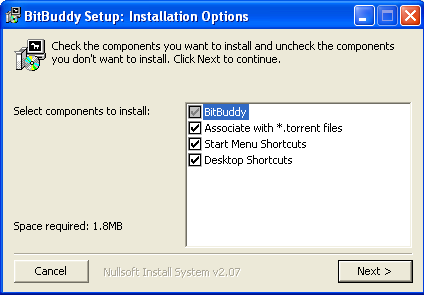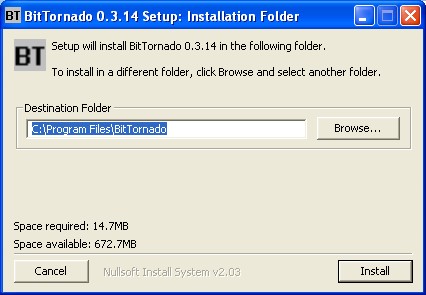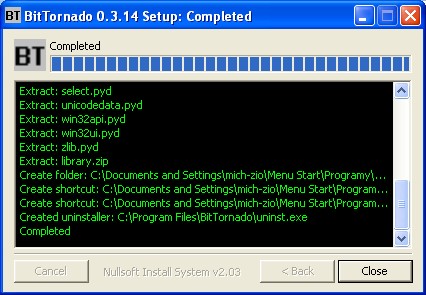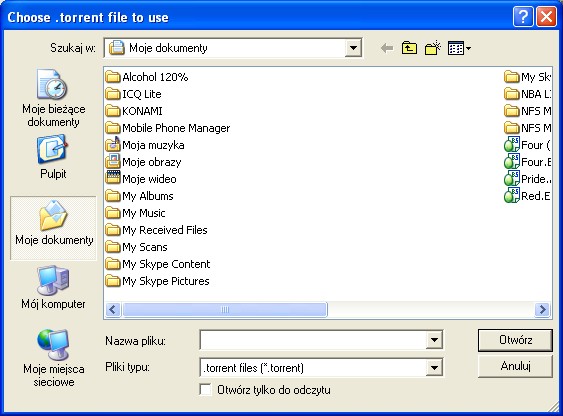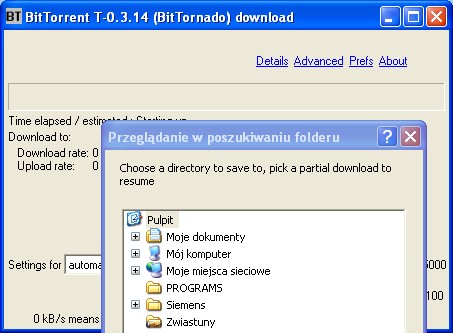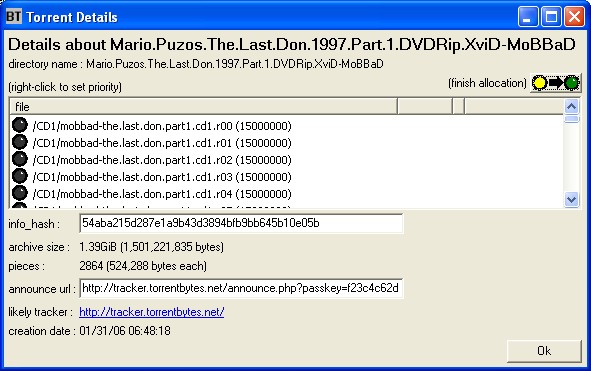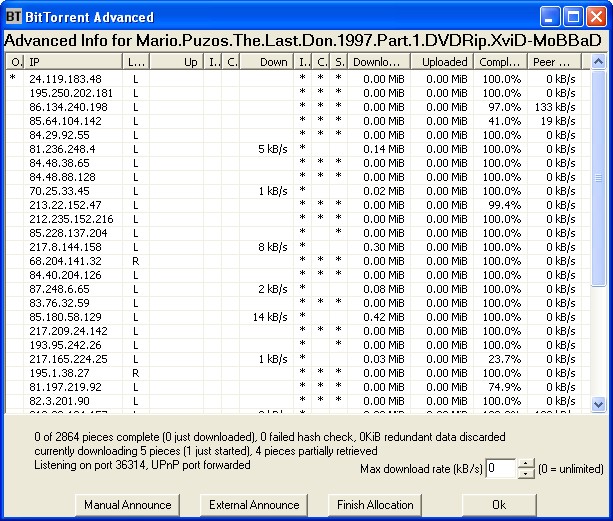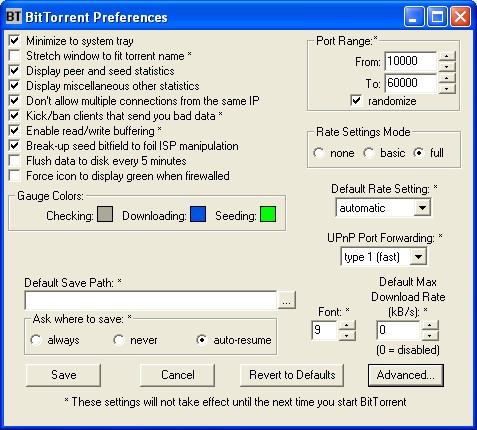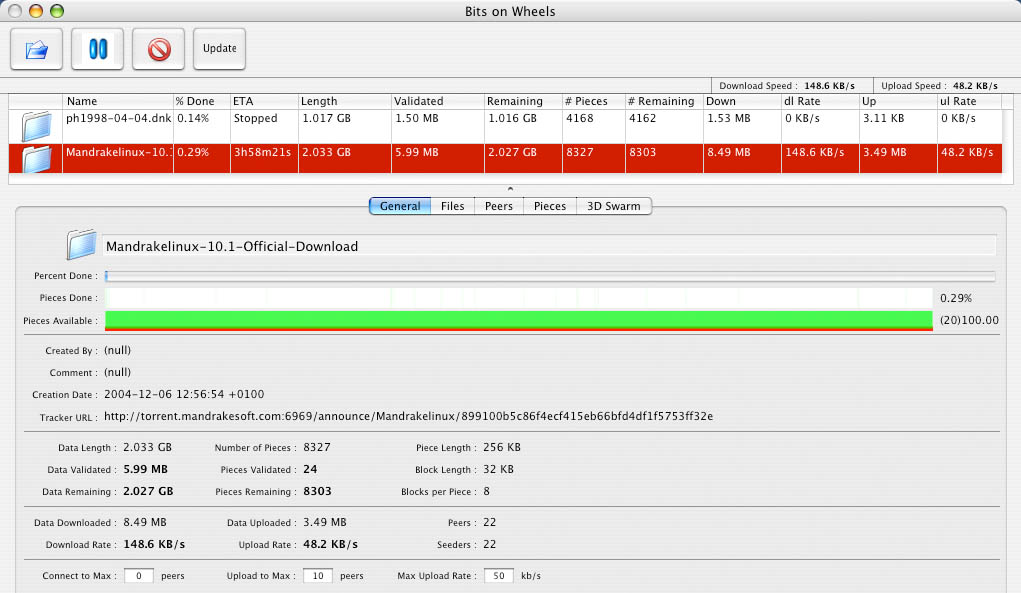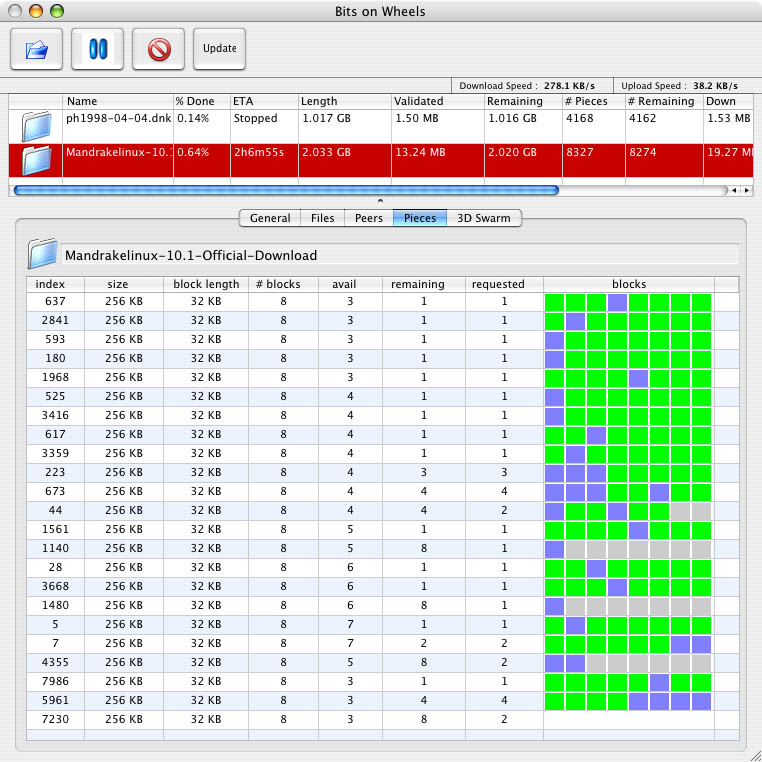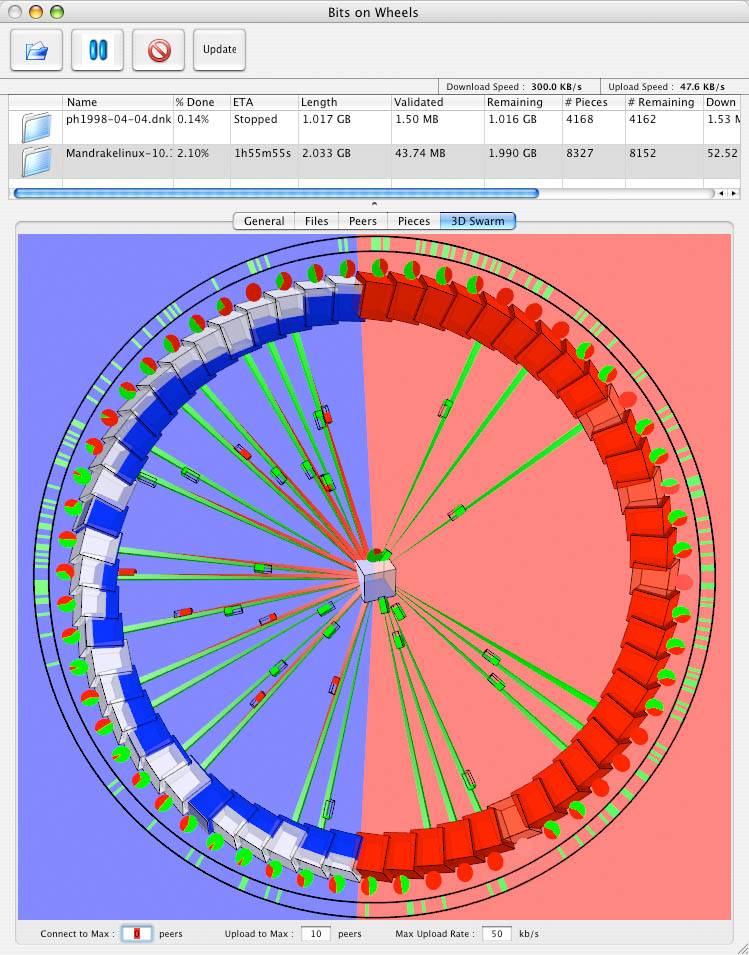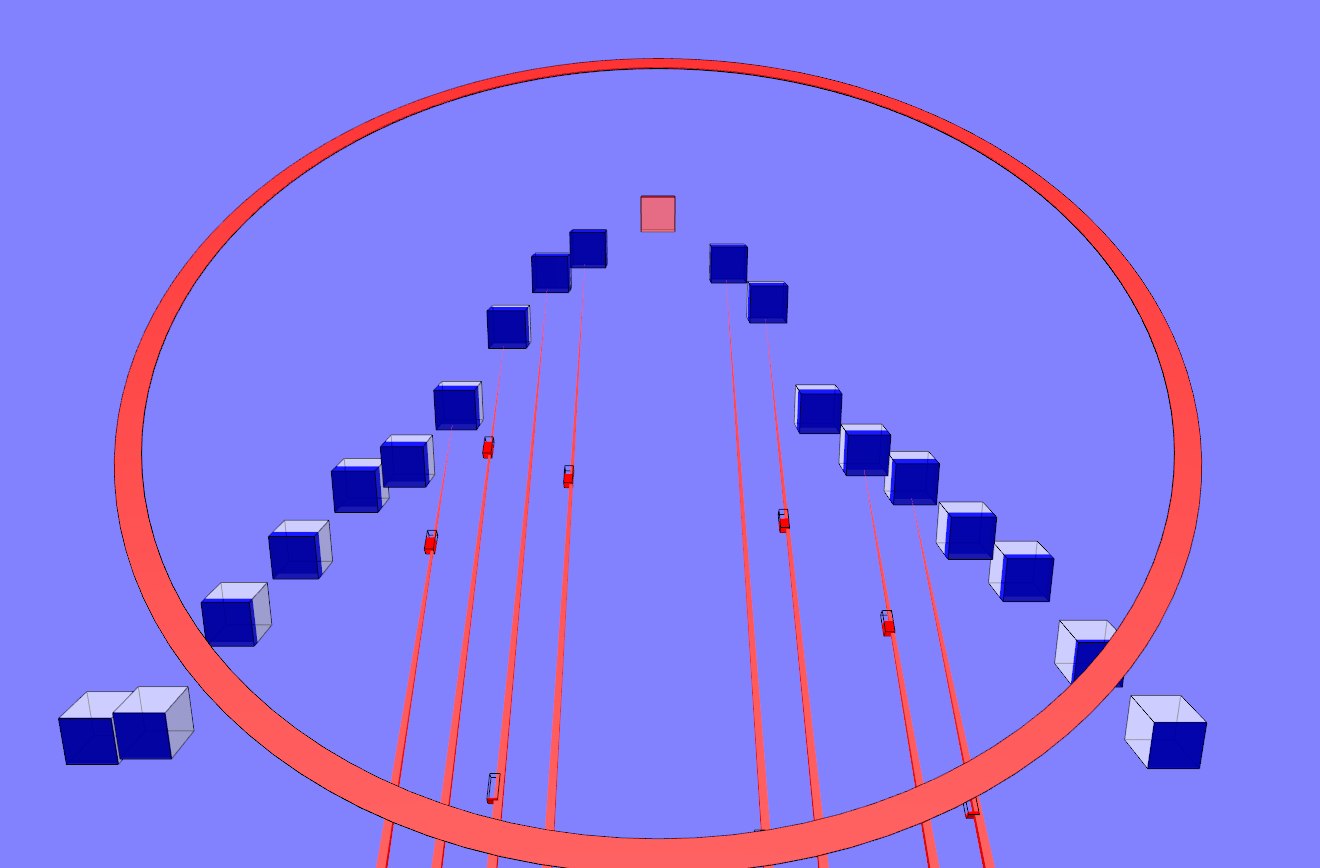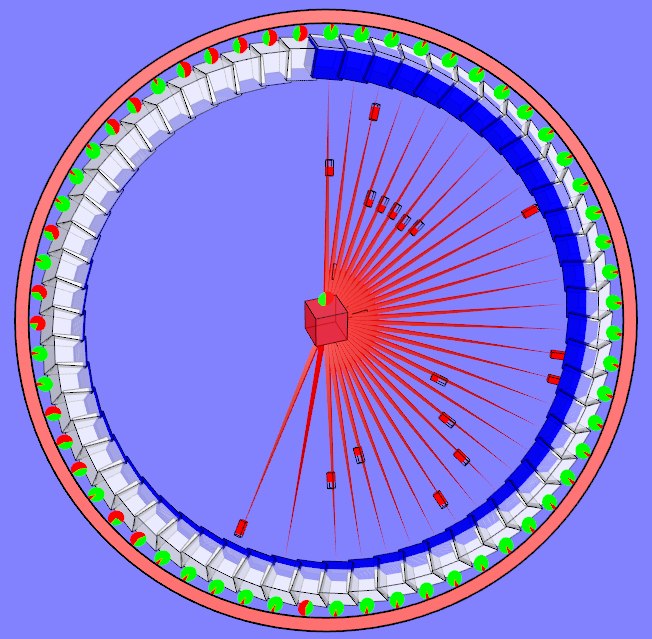Klient Sieci BitTorrent
W dziale tym pragnę poświęcić nieco więcej uwagi poszczególnym klientom sieci BitTorrent których jest bardzo dużo, każdy z nich posiada różne możliwości od najprostrzych po najbardziej zaawansowane. Przy analizie każdego klienta pragnę omówić jego interfajs , wygląd, możliwości, jak również przedstawić konfigurację ustawień, udzielić kliku porad i wskazówek jak go użytkować.
ABC - Yet Another BitTorrent Client
1. Instalacja klienta
2. Pierwsze uruchomienie
3. Konfiguracja klienta
4. Funkcje i możliwości klienta
5. Podsumowanie
------------------------------------------------------------------------------------------------------------
Proces instalacji jest bardzo prosty, program używa instalatora NSIS (Nullsoft Scriptable Install System). Kolejne okna instalatora wyglądają w następujący sposób:
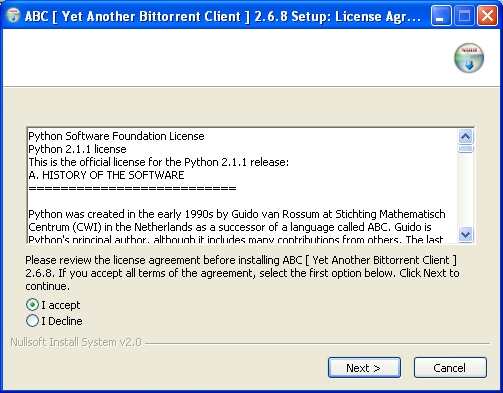
Musimy zaakceptować licencję programu. I następnie kliknąć przycisk NEXT >>
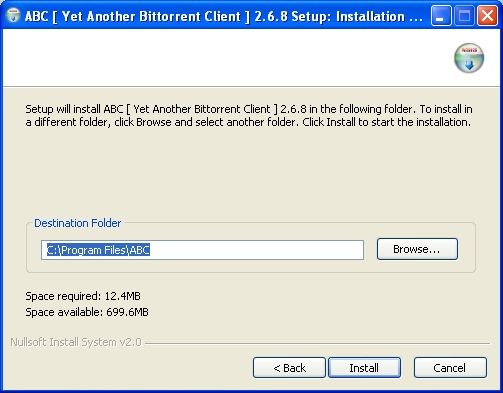
Wybieramy Katalog w którym ma zostać zainstalowany program ABC a następnie Klikamy button INSTALL.
Następnie instalator zainstaluje potrzebne pliki i kończymy proces instalacji klikająć CLOSE.
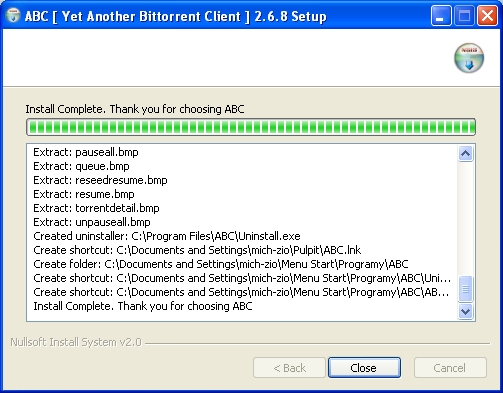
Program po uruchomieniu ma prosty, intuicyjny interfejs. Układ funkcji programu przedstawiają poniższe fotki:
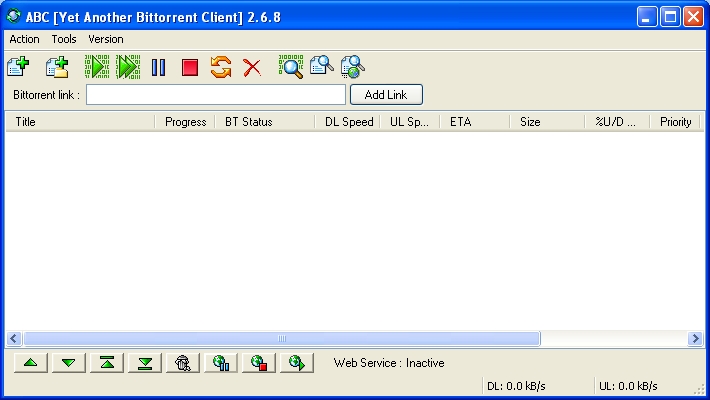 ]
]
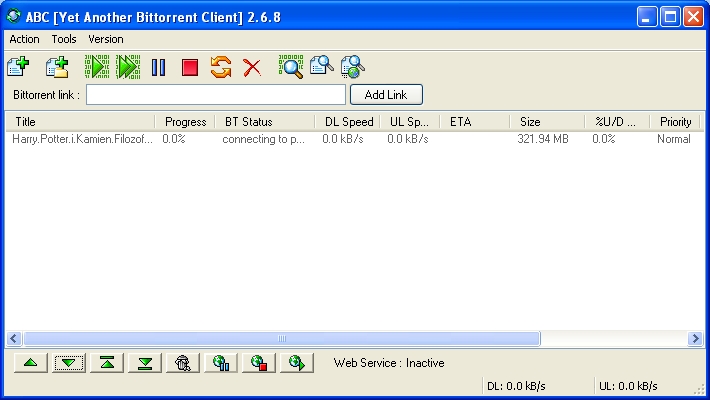
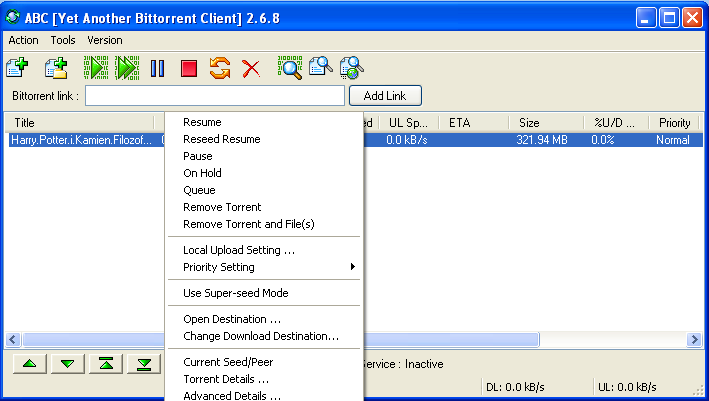
Wybieramy zakładkę Tools (Szkoda, że puki co jest on w wersji angielskiej, ale polska jest w przygotowaniu począwszy zapewne od wersji 3.1). Na pierwszej pozycji w tejże zakładce znajduje się coś takiego jak ABC Tweak. Pojawi się nam następujące okno:
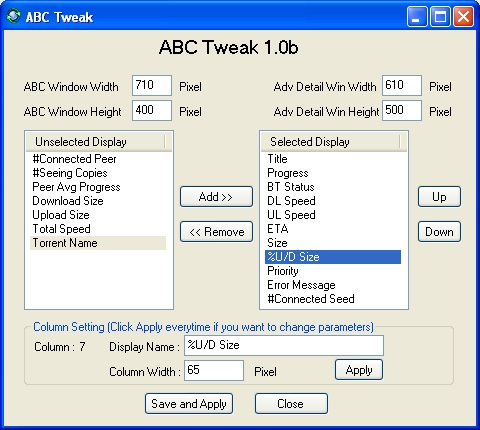
Ustawiamy tutaj między innymi wysokość i szerokość okna, ale nie na tym warto się skupić ponieważ okno można powiększyś poprostu rozsuwając je poprzez pociągnięcie myszką. Za pomoca znajdujących się w środku strzałek wybieramy, które infromacje o pobieranym Pliku przez nas pobieranym mają być wyświetlane. Takie jak np: Tytuł, Postęp , Prędkość Ściągania i Wysyłania. Dodatkowo możemy ustalić w jakiej kolejności będą one po sobie występowały za pomocą buttonów UP i DOWN. Możemy ustalić również szerokość dla każdej kolumny i nazwę pod jaką będzie ona wyświetlana. Po wprowadzeniu odpowiednich zmian zatwierdzamu je za pomocą SAVE AND APPLY.
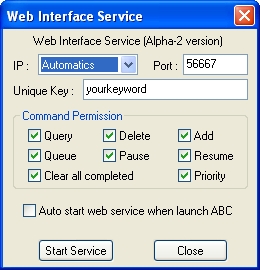
Na samym dole listy którą otrzymujemy po kliknięciu na zakładkę Tools. Znajdziemy narzędzie Web Interface Service główną przydatną funkcją będzie tutaj ustawienie odpowiedniego portu. (O portach w BitTorrencie możesz przeczytać w innym dziale. )
Oprócz tego w ABC znajduje się funkcja tworzenia plików .torrent (również w zakładce Tools). Możliwość szerszej konfiguracji jak widzimy jest ograniczona. Oprócz tych najbardziej podstawowoych funkcji konfiguracyjnych ABC nie pozwala nam na zbyt wiele może wraz z kolejnymi wersjami programu będzie lepiej. W momencie pobierania pliku klikając prawym przyciskiem myszy na pobieraną pozycją możemy włączyć Super Speed-Mode. Klikając na Torrent Details u dołu listy istnieje także możliwość edycji Info Hash czy też adresu URL Trackera. W oknie Torrent Details mozemy także przeglądnąć jakie pliki aktualnie pobieramy, jaki jest postęp ich pobierania, oraz w jakim katalogu są one zapisywane.
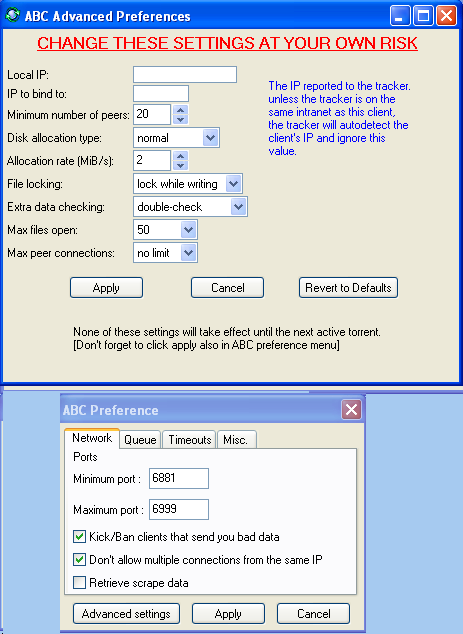
W zakładce Action Znajduje się również możliwość dodatkowej konfiguracji naszego programu poprzes okno Preference i Global Upload Settings
4. FUNKCJE I MOŻLIWOŚCI KLIENTA
-Pobieranieranie oraz seedowanie plików.
-Tworzenie plików o rozszerzeniu .torrent i jego udostępnianie.
-Zarządzanie lista osób z którymi nawiązaliśmy połączenie.
-Konfigurację wyświetlanych kolumn
-Zmianę portów w programie z których bedziemy korzystać
-Możliwość edycji Info Hash
oraz URL Trackera( w tym Paskey)
- Prosty czytelny interfajs
- Możliwość wyboru i zmieny ścieżki pod którą zapisywany jest program
- Użycie pamięci dość spore jak na program o tak niewielkich gabarytach i możliwościach ( 21 MB)
Podsumowując jest to bardzo przeciętny klient sieci BitTorrent, osobiście nie polecam tego programu, wybrałbym coś z wyższej półki pokroju Azureus, BitComet , BitLord, uTorrent. Funkcje są nadto ubogie program prosty i mało zaawansowany graficznie. Przejrzystość i łatwość obsługi może zachęcić do korzystania z niego, lecz prędkości sa niestabilne. Jeżeli jesteś zwolennikiem tego klienta proszę oddaj głos w sondzie na naszej stronie, może ułatwi to wybór komuś innemu.
Azureus - OPIS, INSTALACJA, KONFIGURACJA KLIENTA
 Niektórzy twierdzą, że jest najlepszy, inni że dobry, a jeszcze inni że do niczego. Dużą rolę odgrywają upodobania. Ale warto przyjrzeć się bliżej temu jednemu z czołowych programów do wymiany plików.
Niektórzy twierdzą, że jest najlepszy, inni że dobry, a jeszcze inni że do niczego. Dużą rolę odgrywają upodobania. Ale warto przyjrzeć się bliżej temu jednemu z czołowych programów do wymiany plików.

1. Instalacja klienta
2. Pierwsze uruchomienie
3. Konfiguracja klienta
4. Funkcje i możliwości klienta
5. Podsumowanie
Azureus w procesie instalacyjnym podobnie jak ABC wykorzystuje NSIS (Nullsoft Scriptable Install System). Proces instalacji przebiega niemal analogicznie jak w wcześniej prezentowanym kliencie BitTorrenta.
Najpierw pojawia się nam licencja którą musimy zaakceptować. I AGREE
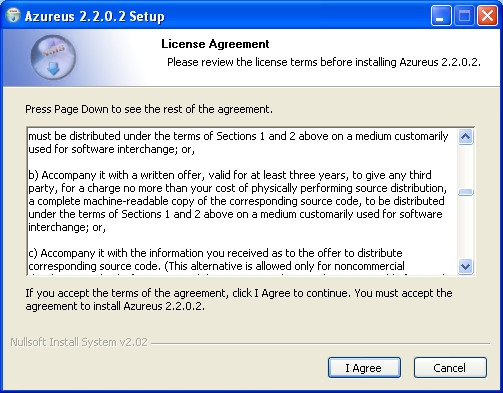
Następnie....
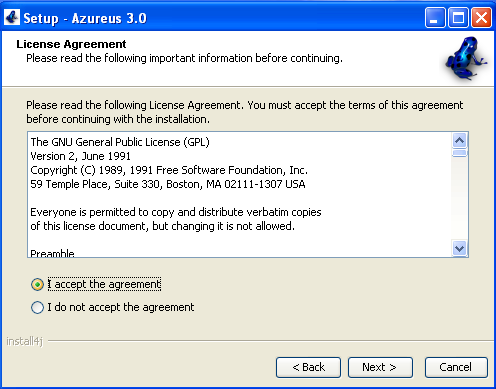
Wybieramy jakie pliki mają być zainstalowane domyślnie są zaznaczone wszystkie i radzę tego niezmieniać. Dajemy NEXT>
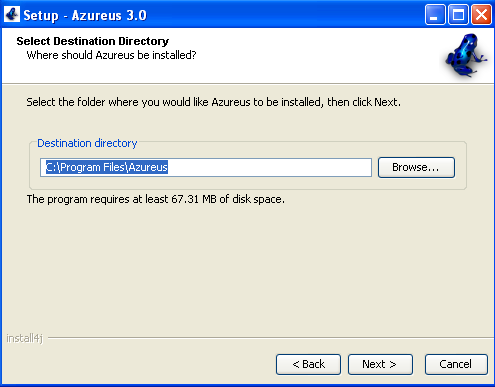
W kolejnym oknie instalatora podajemy ścieżkę pod jaką ma zostać zainstalowany Azureus i klikamy INSTALL
Potem już tylko sam proces instalacji i na końcu by ją zakończyć kilkamy: CLOSE.
Przy uruchomieniu programu pojawi się splash powitalny, na którym pasek postępu będzie sygnalizował nam, że Azureus wczytuje dane i uruchamia się. W przypadku gdybyśmy nie posiadali zainstalowanej JAVY z której ten klient korzysta, zewzględu na środowisko w jakim został napisany musimy ją uprzednio pobrać. Wtedy przy próbie uruchomienia programu pojawi się odpowiedni komunikat. Javę możemy pobrać ze stronki http://www.java.sun.com/ .
A tak wygląda okno główne Azureusa po uruchomieniu:
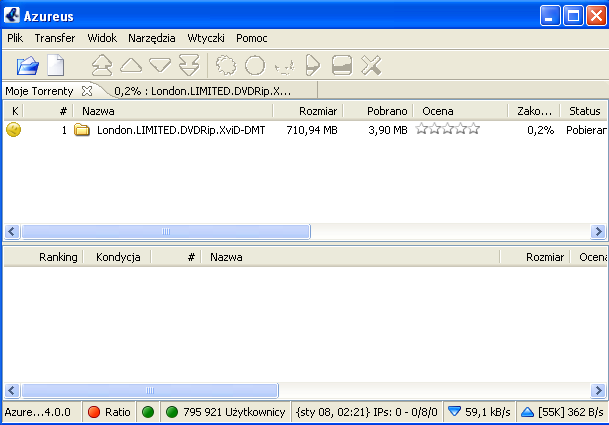
Możemy przełączyć do widoku szczegółowego danego Torrenta poprzez dwukrotne klinknięcie na odpowiednią pozycję w Widoku>Moje Torrenty
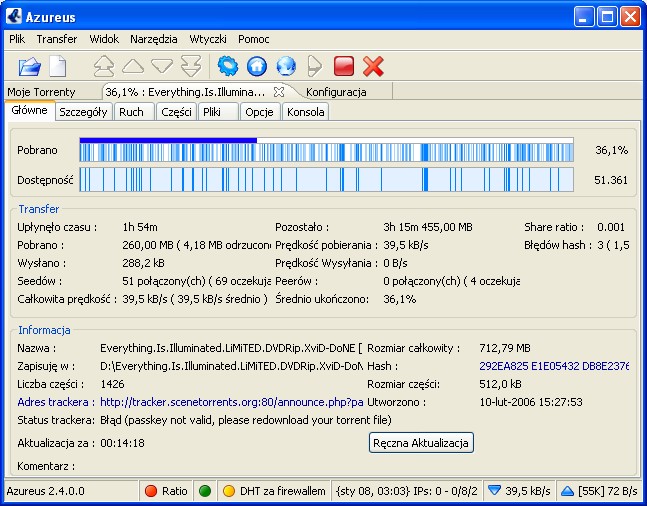
Klikając na daną pozycje torrenta na liście prawym przyciskiem myszy wyświetli nam się następująca lista:
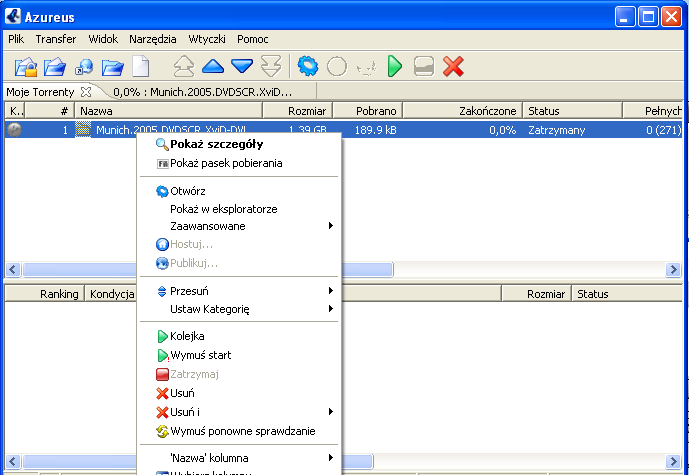
Konfiguracja Azuresusa jest bardzo obszerna, pod tym względem jest to jeden z lepszych klientów. Możemy zkorzystać z ręcznej, zaawansowanej konfiguracji lub z szybkiej, podstawowej konfiguracji której okno pojawia się również przy pierwszym uruchomieniu programu. Aby uruchomić okno Konfiguracji lub Kreatora Konfiguracji należy rozwinąć liste Narzędzia w pasku narzędziowym.
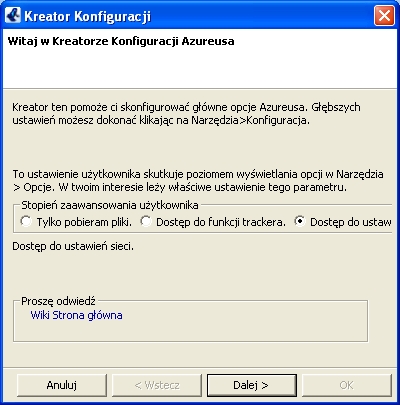
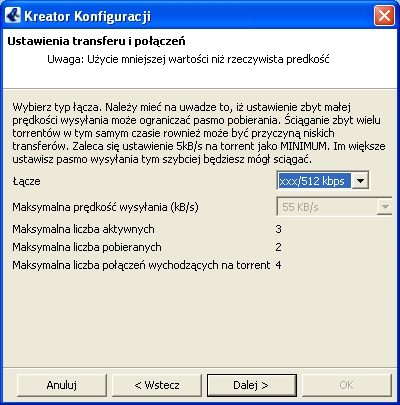


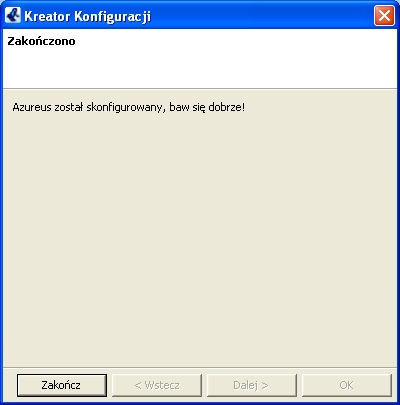
Powyżej przedstawiony jest przebieg procesu konfiguracji. Przy użyciu Kreatora Konfiguracji. Zaawansowane ustawienia mozemy wybrać w Narzędzia>Konfiguracja> Uruchamiając okno konfiguracyjne w Azureusie zobatrzymy długa listę ustawień, są one naprawdę różnorodne i podzielone na następujące kategorie:
a) Serwer - mamy tutaj możliwość ustawienia portu nasłuchu połączeń, który jest dość ważny z tego względu iż niektóre port znajdują się na tak zwanej BLACK LIST, lub poprostu są zablokowane przez Firewalla, lub Routher. Wybiaramy także źródła połączeń z peerami czyli osobami od których będziemy pobierali, i którym sami będziemy wysyłali dane fragmenty pliku. Możemy ustawić tutaj obsługę łączenia poprzez serwer PROXY, co jak wiemy służy między innymi do zatuszowania naszego prawdziwego adresu IP (Więcej na temat tego pojęcia w słowniczku).
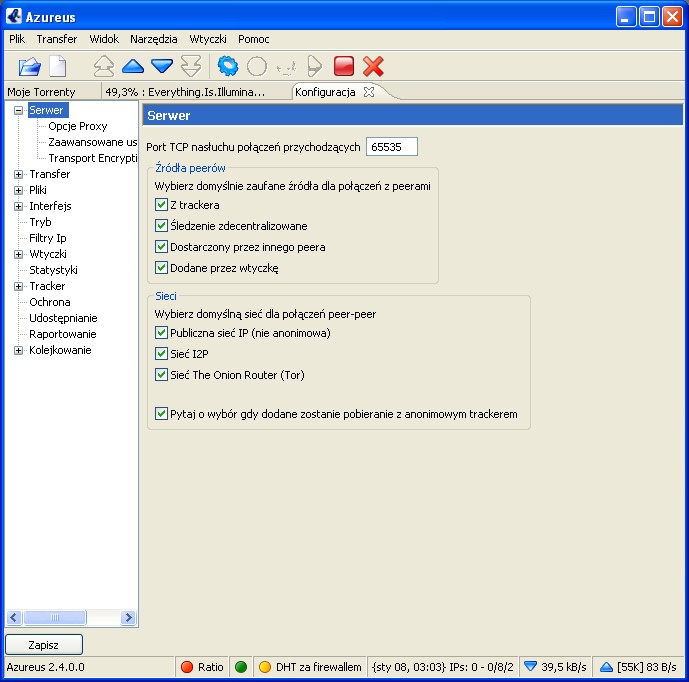
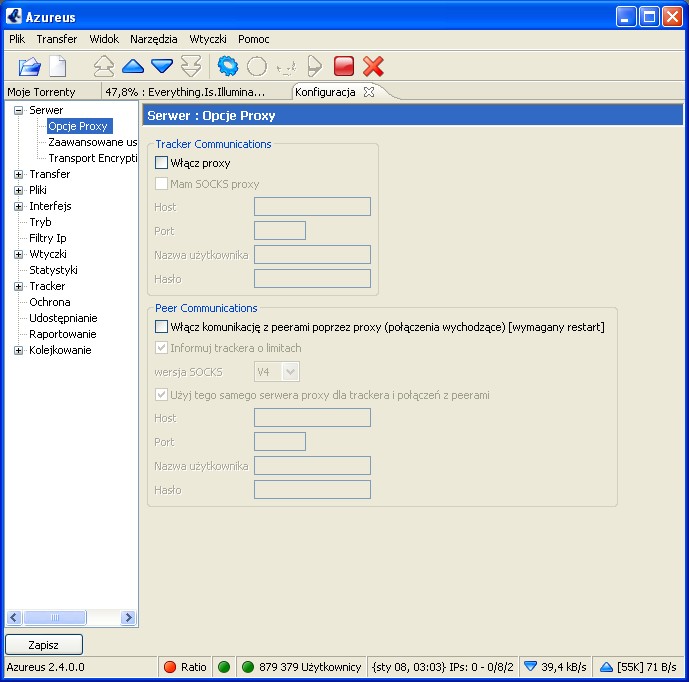
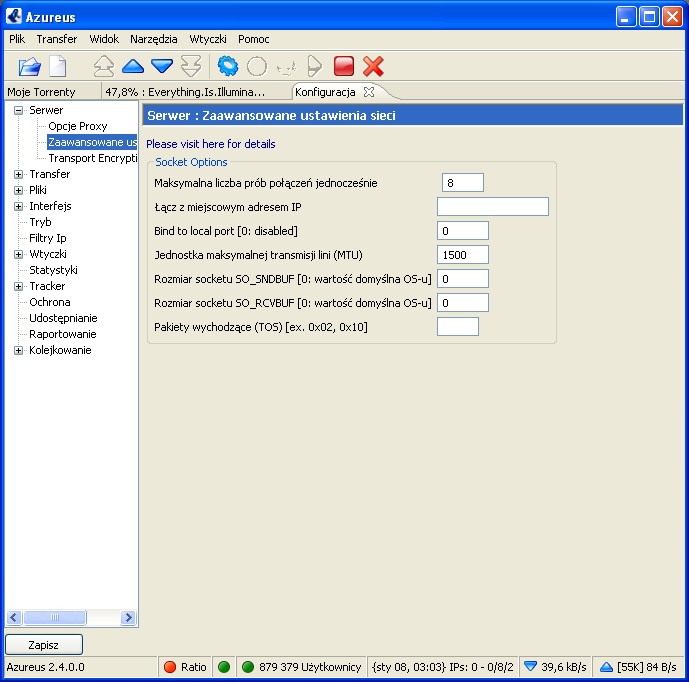
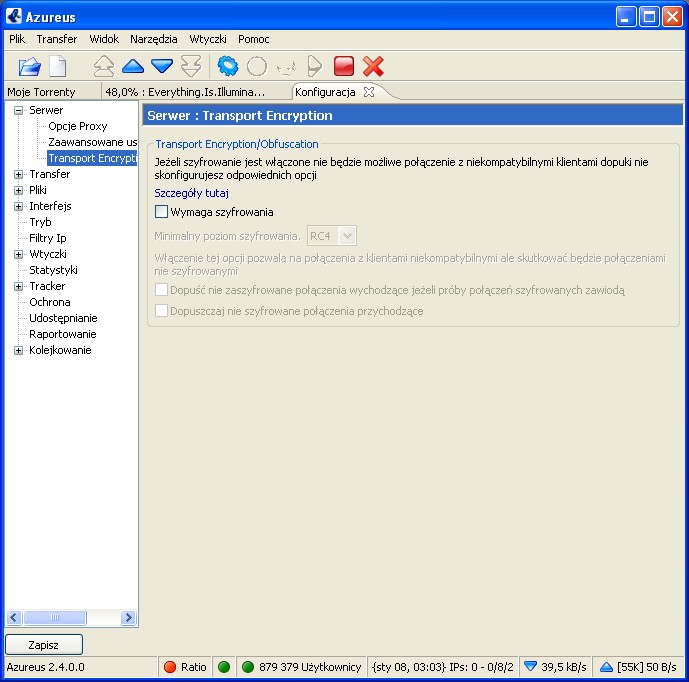
b) Transfer - W oknie transferów przypisujemy ustawienia takie jak max prędkość wysyłania, jest to łączna prędkość z jaką inni moga od nas pobierać dany plik, możemy ją również ustawić w zakładce szczegółów danego torrenta. Prędkość ta odgrywa dużą rolę w przypadku pobierania na łączach ADSL i xDSL czyli łączach asymetrycznych takich jak Neostrada czy Emil, gdzie obfite wysyłanie zmniejsza (blokuje) szybkie pobieranie, często aby ściągać z dużą prędkością należy zmnieszyć tą liczbę do około 10 k/s lub mniej. Z drugiej jednak strony należy pamiętać, że od tej prędkości zależy nasze ratio, zależy też to czy inni będą mieli skąd szybko ściągać. Jeżeli niedysponujemy dobrym łączem warto ograniczać tą prędkość na czas pobierania, a potem seedować z maksymalną prędkością jaką posiadamy na łączu( możemy taką opcje ustawić poprzez zaznaczenie w kratce poniżej i tam wpisać większą prędkość) W dalszej kolejności mamy możliwość ograniczyć szybkość pobierania i ustawić liczby połączeń. Warto ustawić opcję zwiększ priorytet ierwszej częśći pliku wtedy będzie w pierwszej kolejności pobierało początkowe części plików.
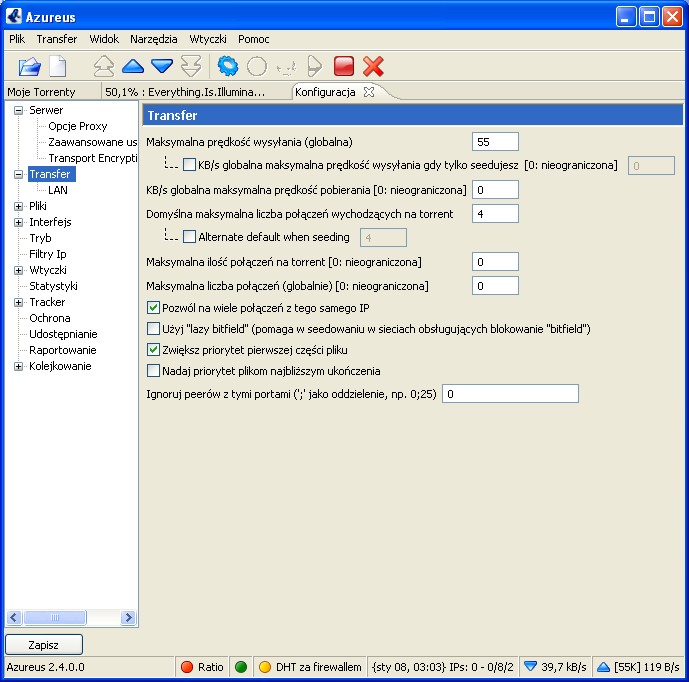
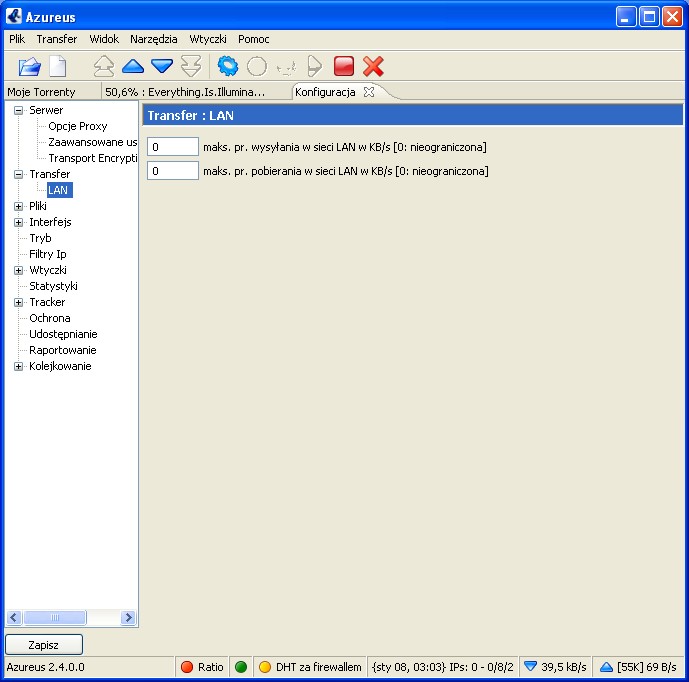
c) Pliki - ustawiamy tutaj funkcje dotyczące plików, według własnego uznani i zapotrzebowania. Możemy ustawić domyślną ścieżkę w której będą zapisywane pliki, np. tam gdzie najczęśćiej je zapisujemy. Oraz ustawić gdzie mają być przenoszone po zfinalizowanym pobieraniu. Warto zaznaczyć ptaszki przy 3 koncowych opcjach to jest:
- Potwierdzaj przy usuwaniu danych ( uchroni nas przed przypadkowym usunięciem pliku)
- Przenieś usuwane pliki do kosza ( może się kiedyś przydać jak zmienimy decyzje)
- Kopia zapasowa ( odzyskiwanie po awarii)
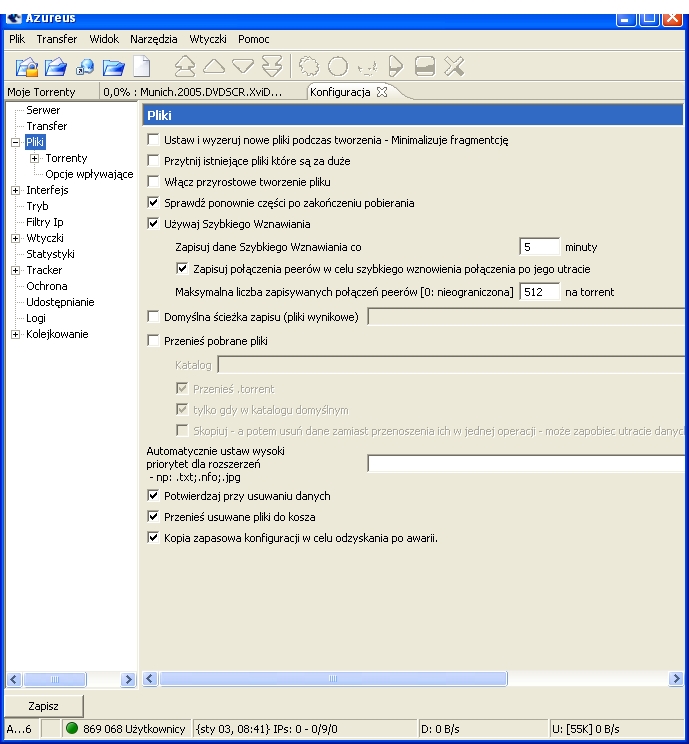
d) Interfejs- w tym oknie konfigurujemy wygląd, oraz działanie pod kątem użytkownika np możemy ustawić hasło, lub odgrywanie określonego dźwięku po pobraniu danych. Z listy możemy wybrać dodatkowe opcje dotyczące Języka, Sprawdzania uaktualnień, Obecności przy starcie programu powitalnego Splasha, kożystania z zakładek. Możemy także wybrać kolory poszczególnych pasków postępu.
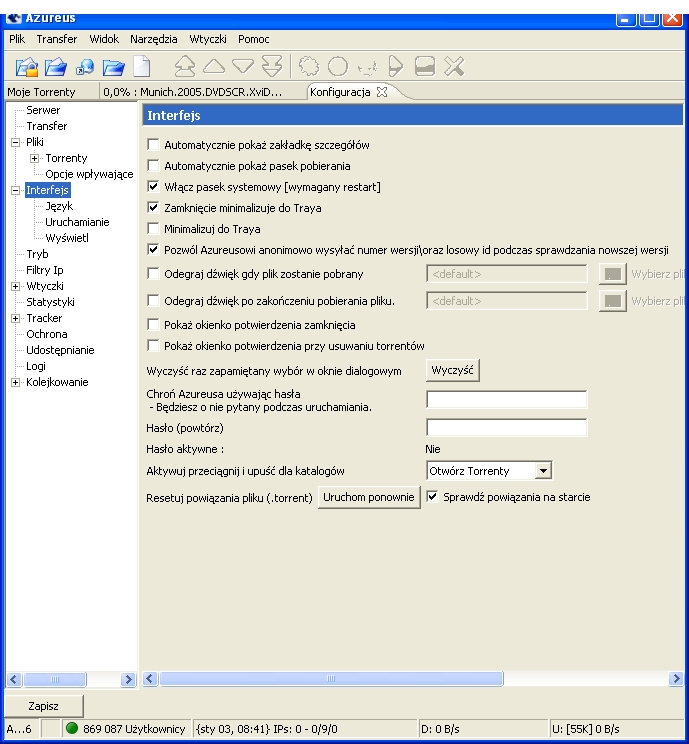
e) Tryb ( ustawiamy w jakim trybie będziemy pracować)
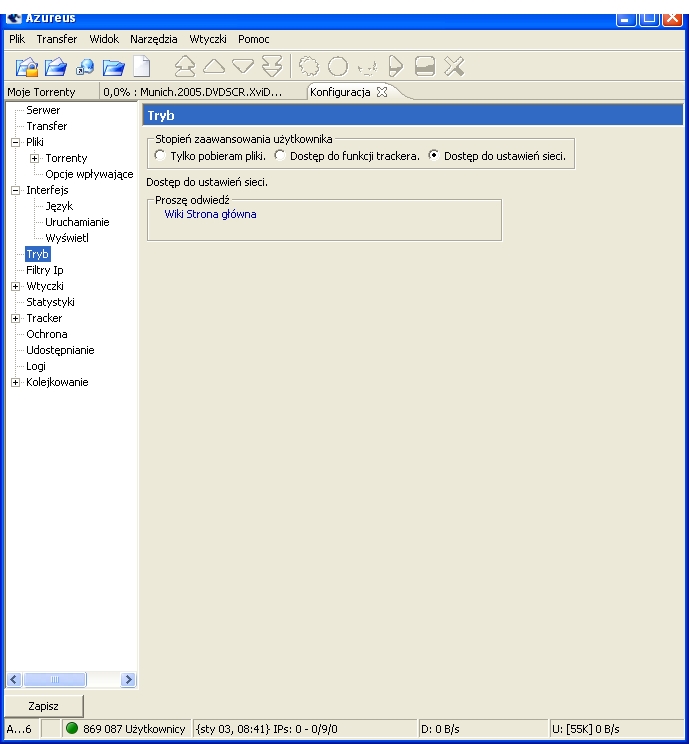
f) Filtr IP - okno w którym możemy zablokowac nieporządane adresy IP
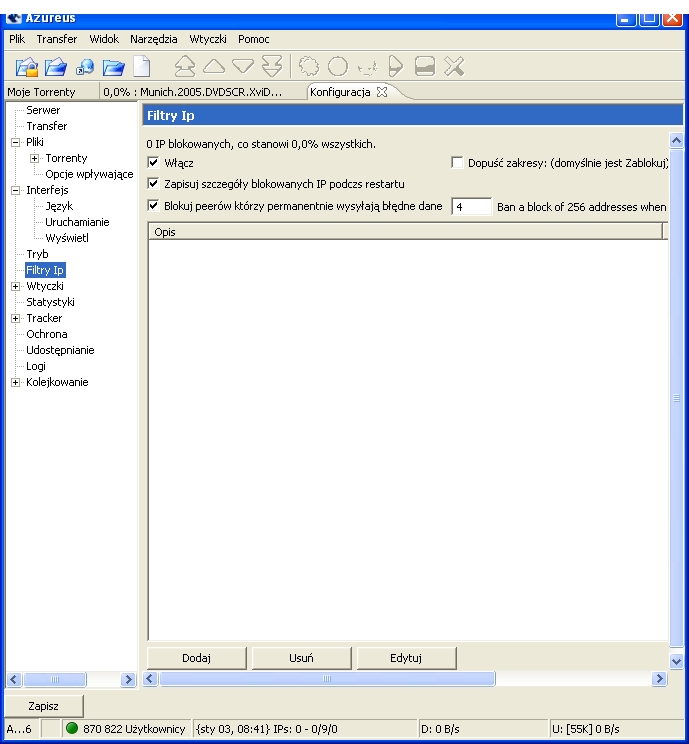
g) Wtyczki - widzimy tutaj liste zainstalowanych wtyczek, istnieje dość bogata ich baza. Rozwijając Liste Wtyczki w Menu Pomocniczym po naszej lewej stronie możemy przejść do okien konfiguracyjnych poszczególnych wtyczek, tak by odpowiedniu ustawić poszczególne parametry i skonfigurować ich działanie.
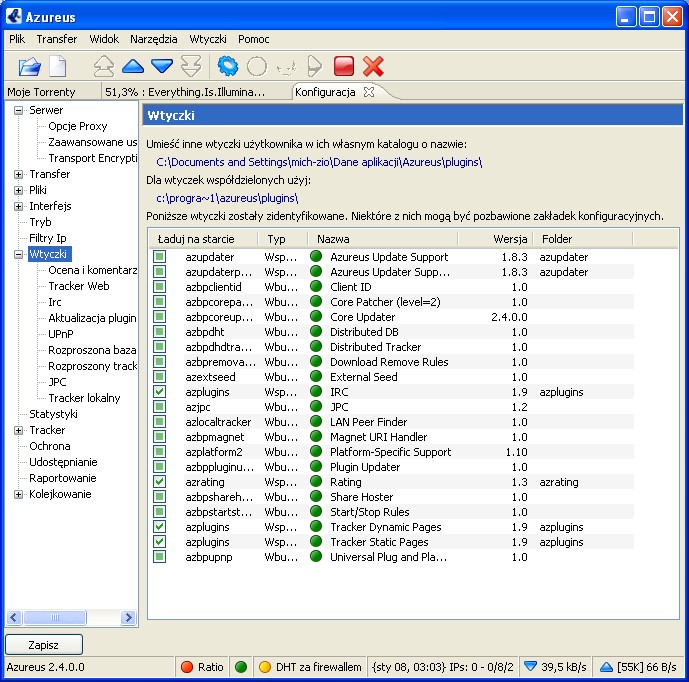
h) Statystyki - mozemy tutaj włączyć opcję Statystyk, wszystkie dane na temat pobieranych przez naz plików będą zapisywane w uprzednio wybranym przez nas katalogu.
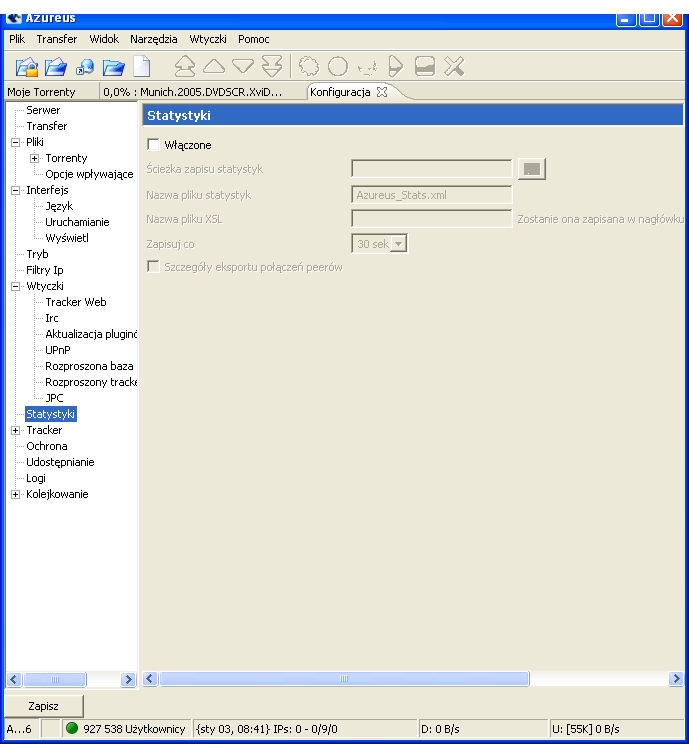
i) Tracker (ustawienia dotyczące działania Klienta i Serwera)
- Klient
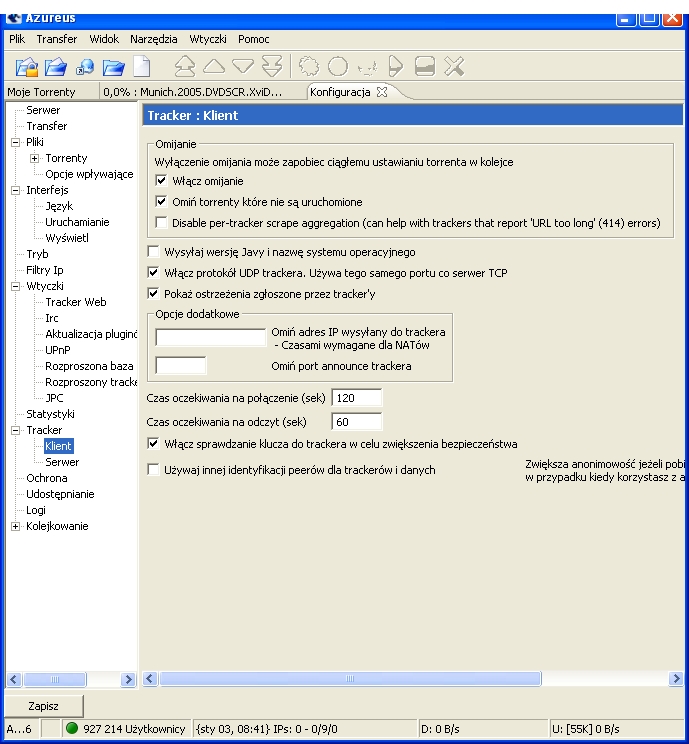
- Serwer
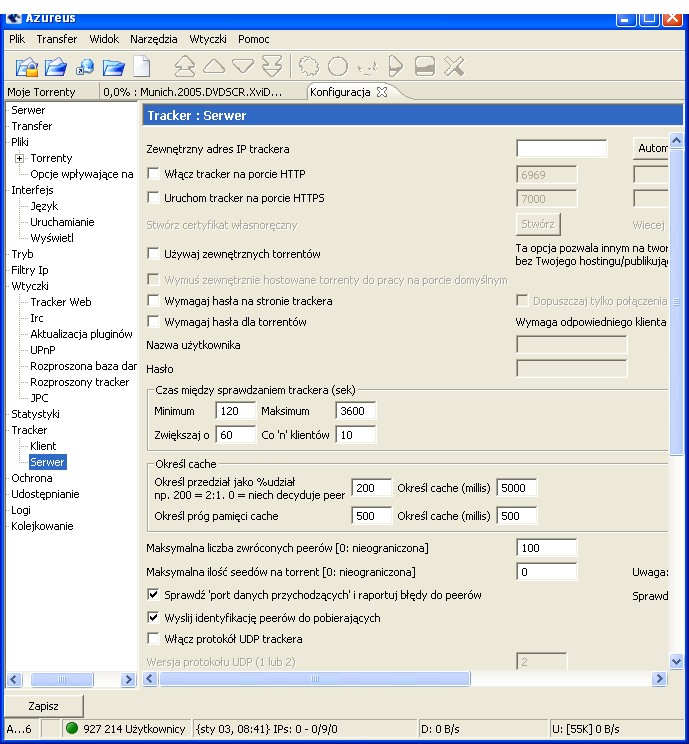
j) Ochrona - umożliwi między innymi tworzenie certyfikatów, lub korzystanie z ich gotowych wersji potrzebnych do funkcjonowania niektórych wtyczek.
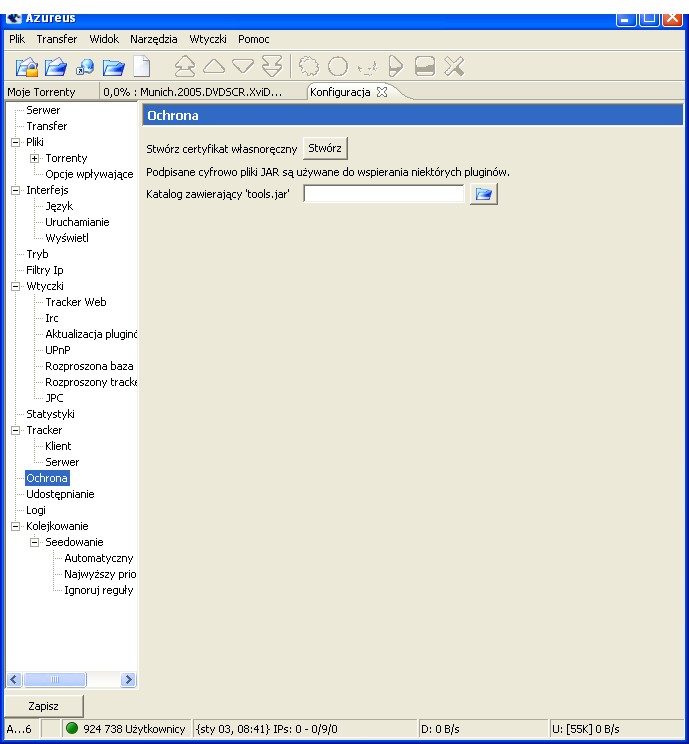
k) Udostępnianie
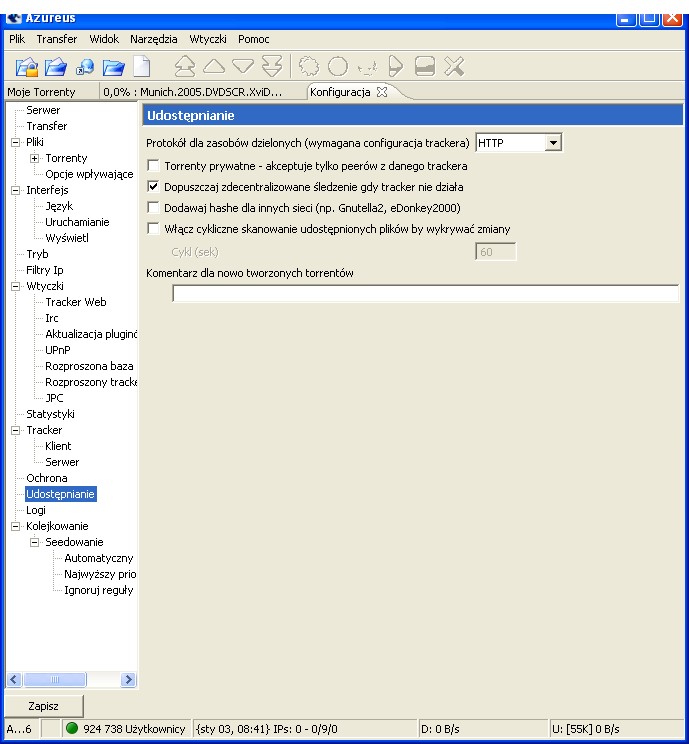
l) Logi
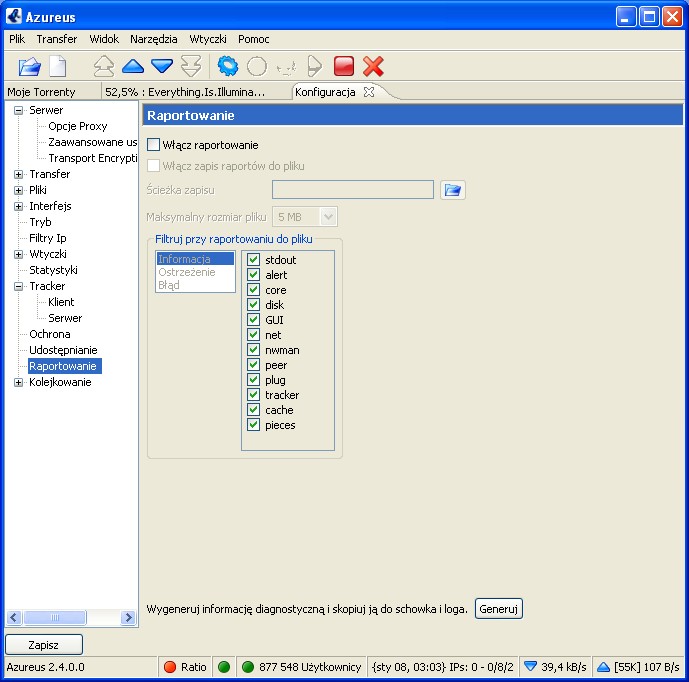
m) Kolejkowanie - ustalamy liczbę torrentów które są pobierane jednocześnie, liczbę aktywnych torrentów( pobieranych i seedowanych)
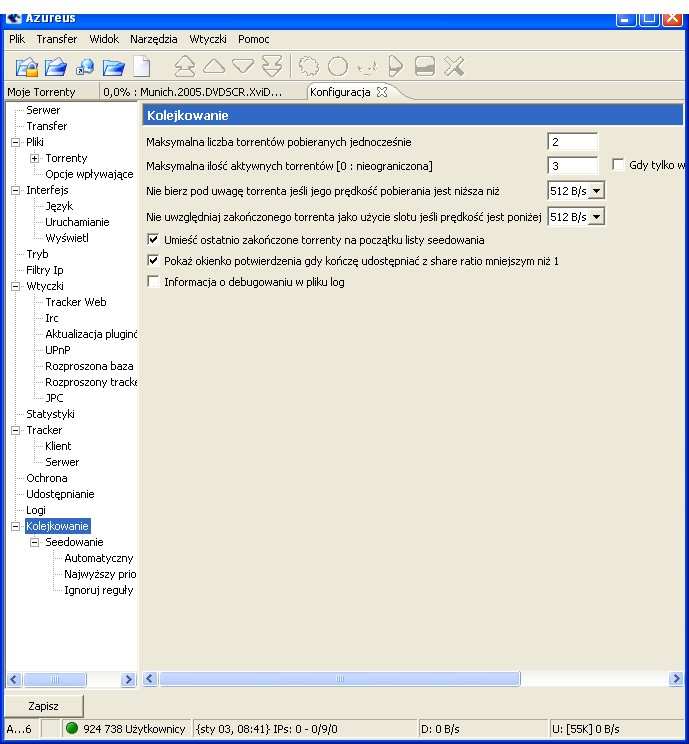
oraz dość warzne okno w panelu konfiguracyjnym to SEEDOWANIE:
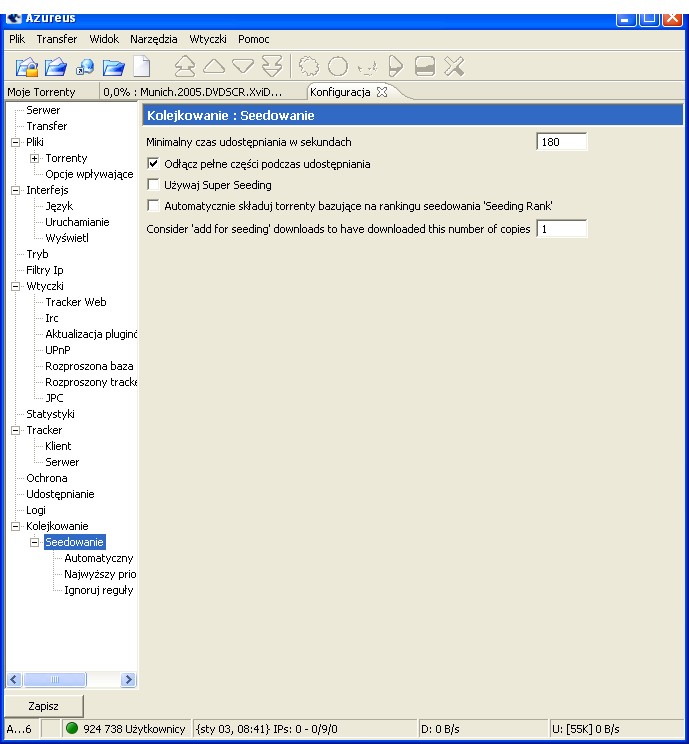
Jak na klienta sieci BitTorrent są one bardzo duże.
- możliwość pobierania i seedowania plików
- możliwość stworzenia własnego torrenta
- import i export torrentów
- kolejkowanie pobieranych plików
- bogate funkcje konfiguracyjne
- przystępny i przejrzysty interfejs użytkonika
- utworzenie własnego trackera
- określenie sa pomoca barwnych buziek kondycji torrenta

- Wymuszane (siłowe) pobieranie
- Możliwość edycji i zmiany URL Trackera oraz Info Hash
- Zaawansowane ustalanie limitów prędkości pobierania i wysyłania
- Szczegółowe statystyki
- Obrazowe przedstawianie postępu pobierania (duża dokładność)
- Możliość wybrania części które mają być pobierane
- Doskonałe narzędzie testujace obezność NAT
- Kreator Szybkiej Konfiguracji
- Lista banowanych adresów IP ( możliwość zarządzania tymi adresami)
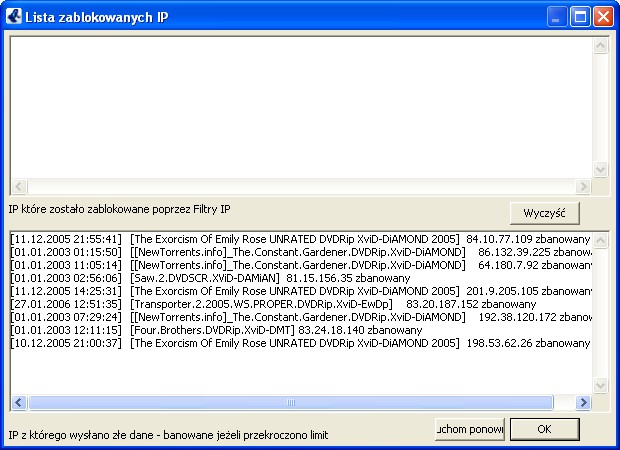
- obecność konsoli rejestrującej wszystkie nasze działania
- graficzna prezentacja ruchu w sieci BitTorrent z którą jesteśmy połączeni
- obsługa wtyczek
- automatyczna aktualizacja klienta oraz aktualizacja wtyczek
- obsługa IRC
- wymaga Javy co niekturzy poczytują za wadę
- zadziwiająco niskie zużycie pamięci ( 2MB) jak na takie gabaryty
- posiada swoje wersje pod systemy Unixowe
Jest to naprawde programik godny polecenia, posiada wszystkie potrzebne funkcje i dodatkowo coś więcej, może się podobać zewzglądu na swoją graficzną prezentację procesu pobierania, jak każdy ma swojich przeciwników, i jak każdy zapene ma jakieś niedociągniecia, które u niektórych mogą się w mniejszym lub większym natężeniu uwidocznić. Umożliwia on szybkie pobieranie plików ja na łączu 512 kbit/s wyciągam z niego 60-70 kb/s czyli maksymalne osiągi mojego łącza. Niskie zużycie pamięci powoduje że praca w tle nie zawiesza, ani nie spowalnia gier i innych programów. Stosunkow częste aktualizaje. O tym ze warto z niego korzystać świadczy duża liczba osób które mu zaufały. Jeśli te również do nich należysz oddaj na niego głos w naszej sądzie....
BitBuddy - OPIS, INSTALACJA, KONFIGURACJA KLIENTA
OGLĄDNIJ PREZENTACJĘ

Prezentacja przedstawia proces instalacji, oraz funkcję i możliwości konfiguracyjne programu BitBuddy w wersji 0.98. Zapraszamy do oglądnięcia.
1. INSTALACJA PROGRAMU

Cały proces rozpoczynamy od kliknięcia na ikonke pobranego programu, następnie
klikamy cały czas przycisk NEXT
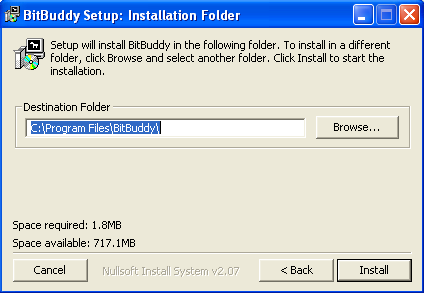
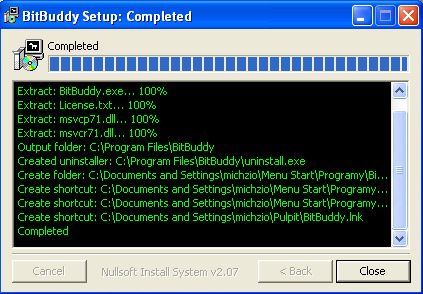
W ten sposób mamy zainstalowany nasz program.
2. PIERWSZE URUCHOMIENIE
Klikamy 2-krotnie na..............

Uruchamia się nam taki oto program:
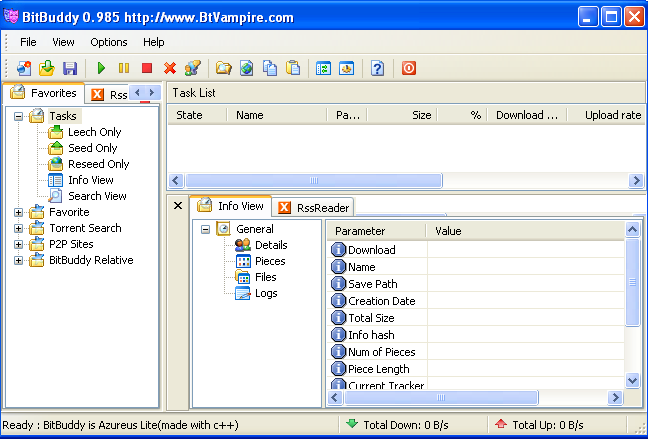
3. KONFIGURACJA.
Zmian Konfiguracyjnych możemy dokonać w oknie Options>Preferences
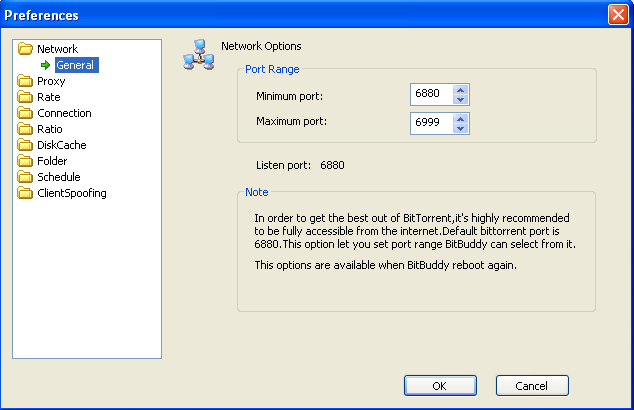
4. PODSUMOWANIE
Program jest bardzo interesujący prezentuje go ze względu na to, że dość
mało się o nim mówi a jest bardzo ciekawy. Polecam każdemu zainstalować i
zapoznać się bliżej.
BitComet - OPIS, INSTALACJA, KONFIGURACJA KLIENTA
 BitComet jest bardzo popularnym, klientem sieci BitTorrent wynika to z jego dużych możliwości, ładnego przejrzystego wyglądu oraz dobrych prędkości jakie możemy za jego pomocą osiągnąć. Jest to program napisany w języku obiektowym wysokiego poziomu C++ co powoduje, że nie wymaga tak jak Azureus Javy.
BitComet jest bardzo popularnym, klientem sieci BitTorrent wynika to z jego dużych możliwości, ładnego przejrzystego wyglądu oraz dobrych prędkości jakie możemy za jego pomocą osiągnąć. Jest to program napisany w języku obiektowym wysokiego poziomu C++ co powoduje, że nie wymaga tak jak Azureus Javy.
1. Instalacja klienta
2. Pierwsze uruchomienie
3. Konfiguracja klienta
4. Funkcje i możliwości klienta
5. Podsumowanie
BitComet korzysta z instalatora NSIS (Nullsoft Scriptable Install System).
Proces instalacji, więc przebiega bardzo prosto i intuicyjnie. Jednak mimo wszystko przedstawimy poszczególne jego etapy.
Na początku wybieramy wersję językową Instalatora, wśród której znajdziemy język polski jest to duża zaleta :) :
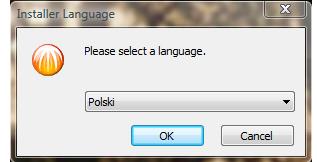
W daleszej kolejności pojawi się okno powitalne. Klikamy DALEJ.
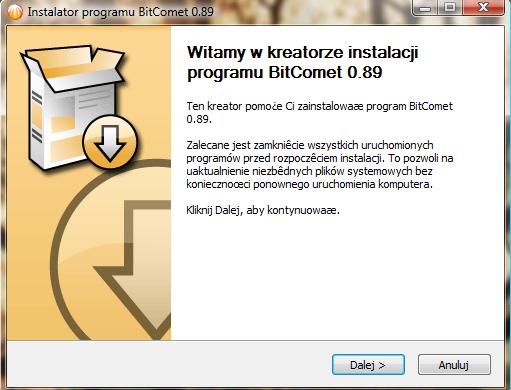
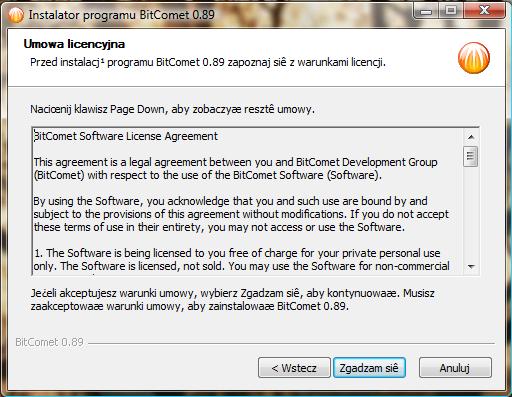
Aby zaakceptować Licencję, która jest niestety w wersji Angielskiej klikamy ZGADZAM SIĘ
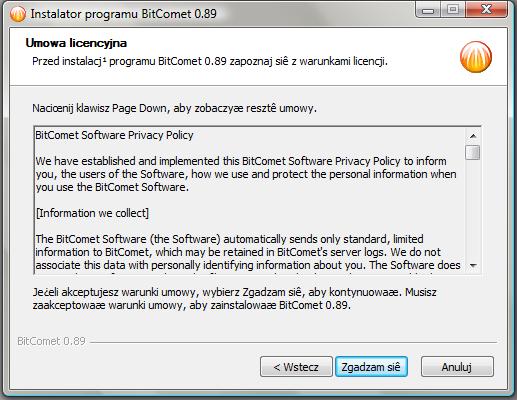
W następnym oknie instalacji pojawia się kolejna umowa, którą również musimy zaakceptować klikając ZGADZAM SIĘ.
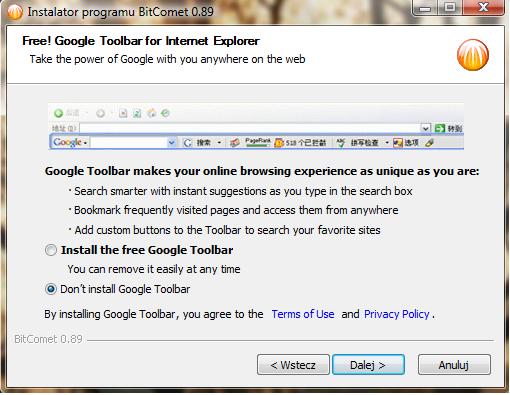
Po akceptacji dwóch umów licencjackich pojawia się okno proponujące nam zainstalowanie Google Toolbar. Osobiście nie kożystam z Internet Explorera więc zaznaczam Don't install Google Toolbar. Pozatym uważam, że szkoda sobie zaśmiecać przeglądarki zbędnymi dodatkami. Po dokonaniu wyboru klikamy DALEJ>.

Wybieramy komponenty które maja być zainstalowane, sytuacja analogiczna
jak w przypadku większości intalowanych na naszym komputerze programów. Następnie klikamy DALEJ>
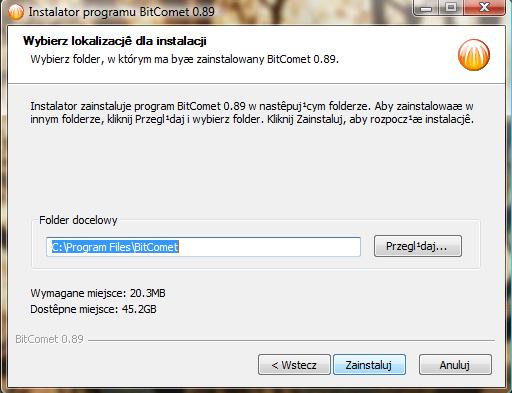
Wybieramy katalog w którym program ma zostać zainstalowany i klikamy ZAINSTALUJ.
Następnie pojawi się pasek instalacyne i po tym ekran końcowy.

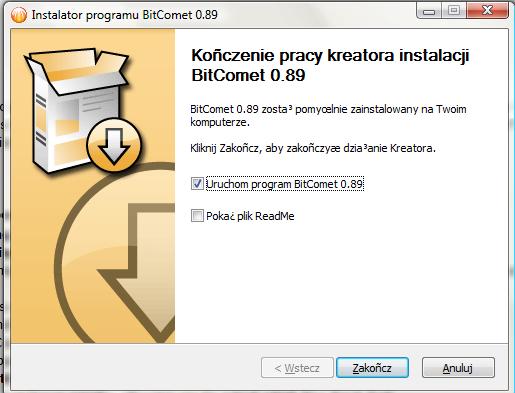
Instalacja została zakończona pomyślnie możemy klinknąć button ZAKOŃCZ.
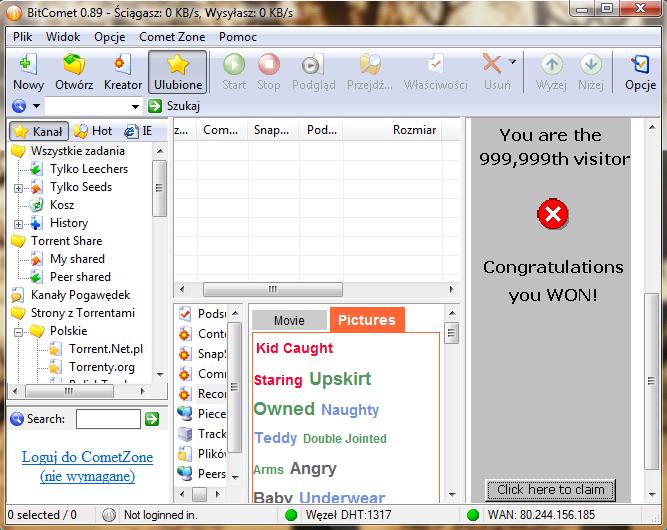
Jak widzimy, zaraz po uruchomieniu pojawia się nam przyjazne i w miarę przejrzyste okno, z barwnymi ikonkami na pasku głównym, rozwijaną listą po naszej lewej ręce. W porównaniu z dotychczasowymi wersjami BitComet jednak trochę stracił na urodzie. Pojawiła się zajmująca dużą powierzchnię chmurka tagów z odnośnikami do nowej strony BitCometa - http://movie.bitcomet.com/ Ponadto po prawej stronie zostało umieszczone okno z moim zdaniem bardzo brzydką reklamą. W prawej kolumnie znajduje się kiepska wyszukiwarka torrentów i sponsorowane odnośniki. Jednym słowem kolejne wersje BitCometa pod względem przejrzystości interfejsu to krok wstecz.
3. KONFIGURACJA
Możliwości konfiguracyjne w BitComecie jak już zapewne wspomniałem są bardzo duże. W Widoku możemy wyłączyć niektóre zbędne okna np. naszą listę po lewej i denerwujące reklamy po w prawej kolumnie.
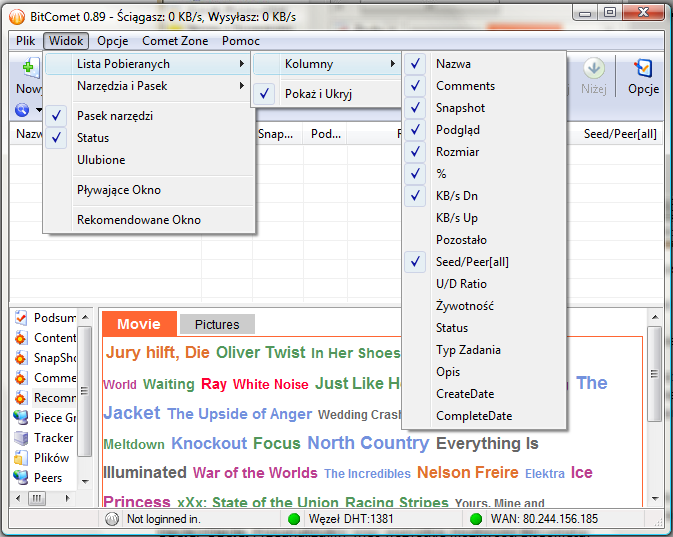
Program odrazu zaczyna wyglądać przyjemniej i przejżyściej, nadal jednak pozostaje ta olbrzymia chmurka tagów.
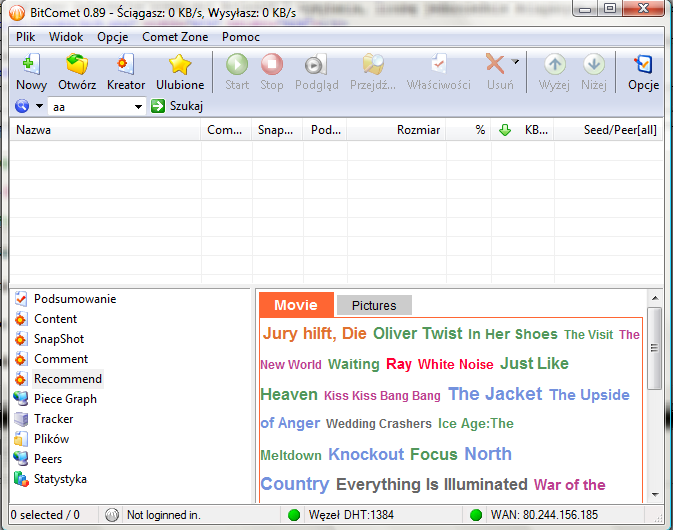
Właściwe okno konfiguracyjne pojawi się po kiknięciu Opcje>Opcje, możemy również wykorzystać skrót klawiszowy CTRL + P . Przeanalizujmy teraz wszystkie mozliwości BitCometa:
a) Połączenie - Tutaj ustalamy maksymalne prędkości ściągani i wysyłania, liczbę jednocześnie ściąganych plików i port nasłuchu.
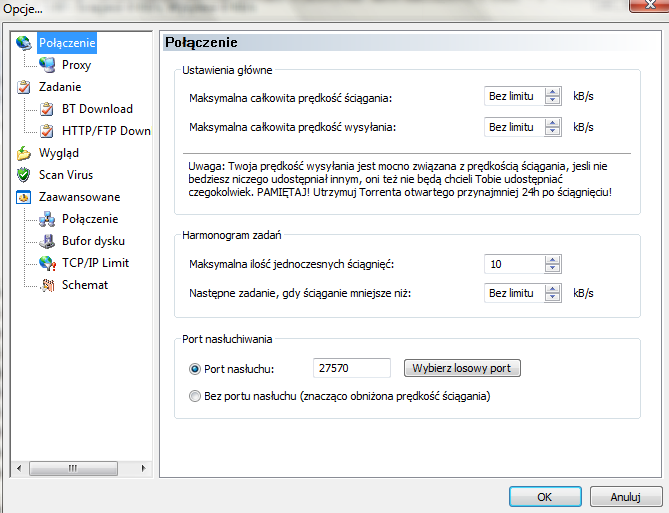
b) Połączenie>Proxy - Tutaj możemy ustawić aby podczas pobierania nasz klient łączył się z wykorzystaniem, proxy. Funkcja przydatna gdy np. chcemy zatuszoać swój adres IP. Dodatkowo obsługuje uwierzytelnianie do serwera Proxy
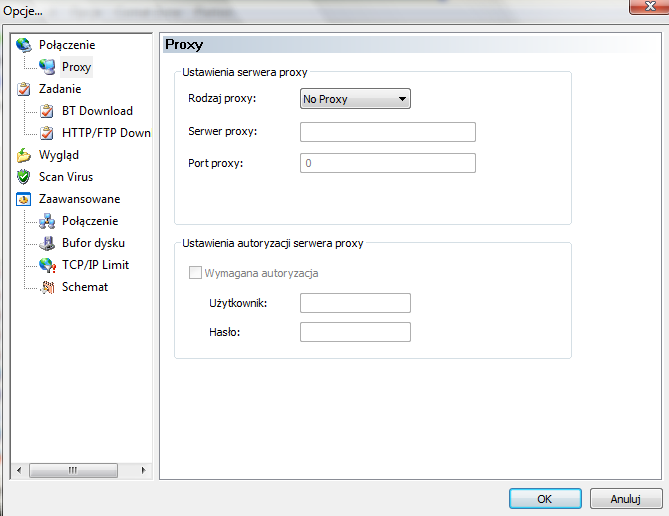
c) Zadanie - tutaj ustawiamy ścieżkę zapisu pobieranego pliku, jak również czy ma nastąpić autostart zadań podczas uruchomienia BitCometa. Ustalamy również jak ma się zachować program po zakończonym pobieraniu (wyłączenie komputera, odegranie dźwięku)
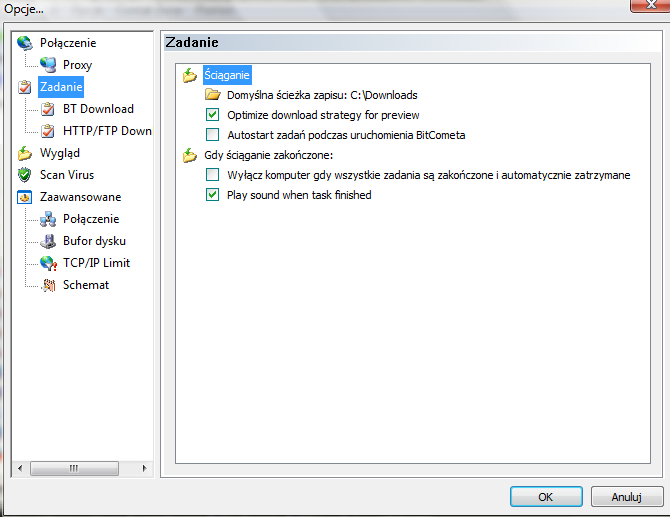
Znajdują się tutaj również dwie pod sekcje:
BT Download
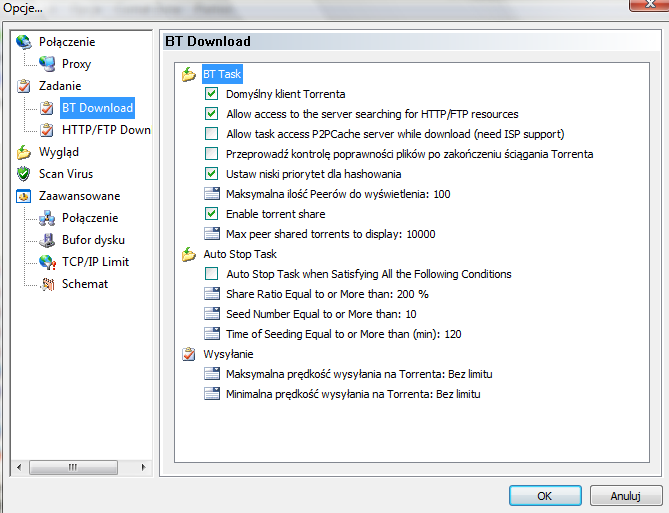
HTTP/FTP Download
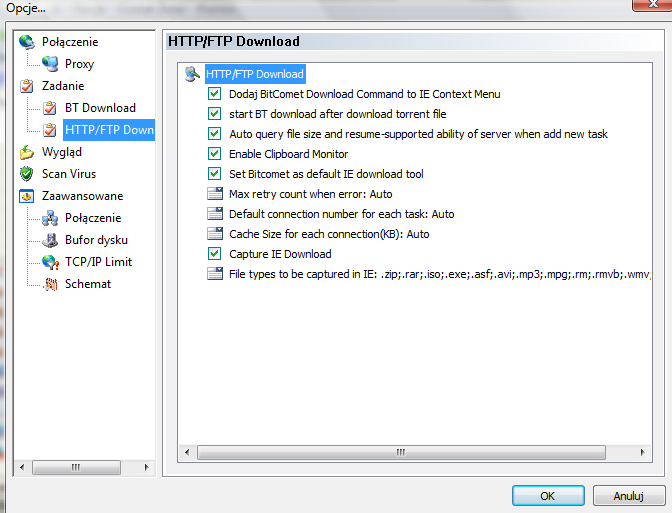
d) Wygląd - konfigurujemy interfejs użytkonika podczas uruchamiania, działania i zamykania programu.
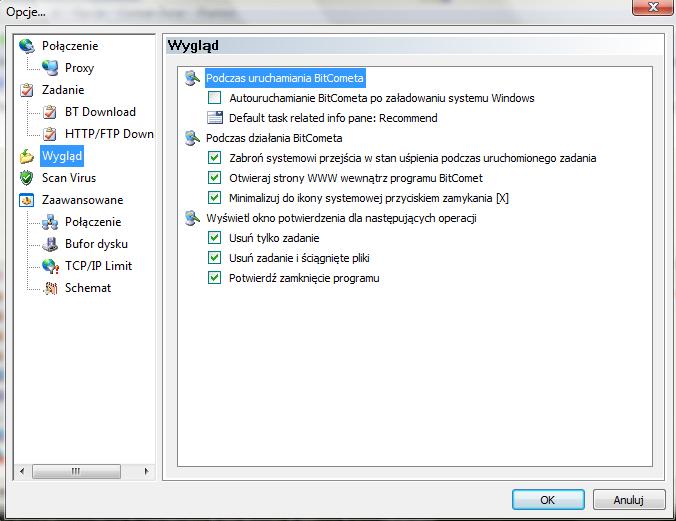
e) Scan Virus - ustawiamy tutaj program antywirusowy który będzie sprawdzał pobrane przez nas pliki.
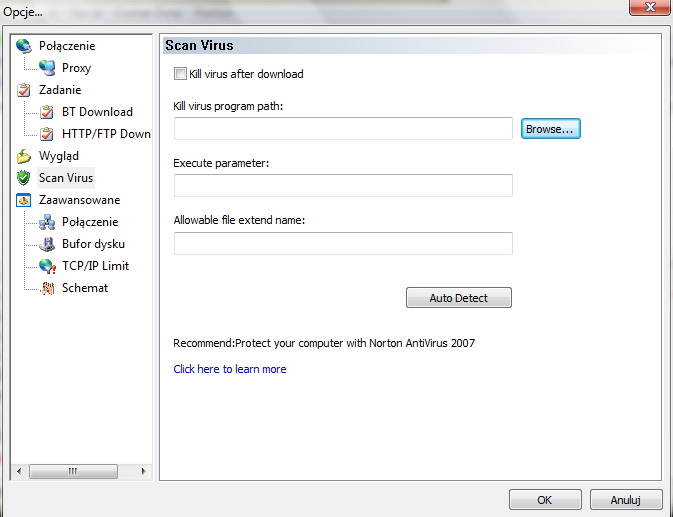
f) Zaawansowane - ustawienia dotyczące automatycznych aktualizacji, powiązania z plikami torrent oraz weryfikacji loginu i hasła do CometZone podczas uruchomienia klienta.
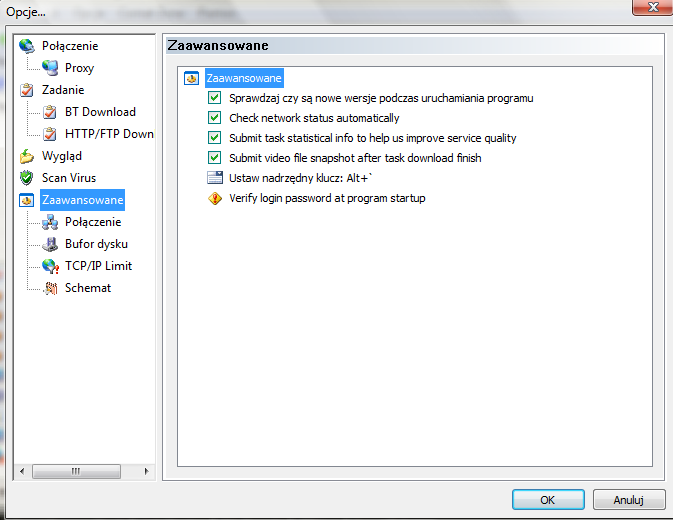
g) Połączenie - dużo przydatnych funkcji które pozwolą nam między innymi ominąć NAT i Firewall, pozwala to nam na osięganie lepszych wyników przy sciąganiu. Możemy tutaj także właczyć obsługę sieci DHT.
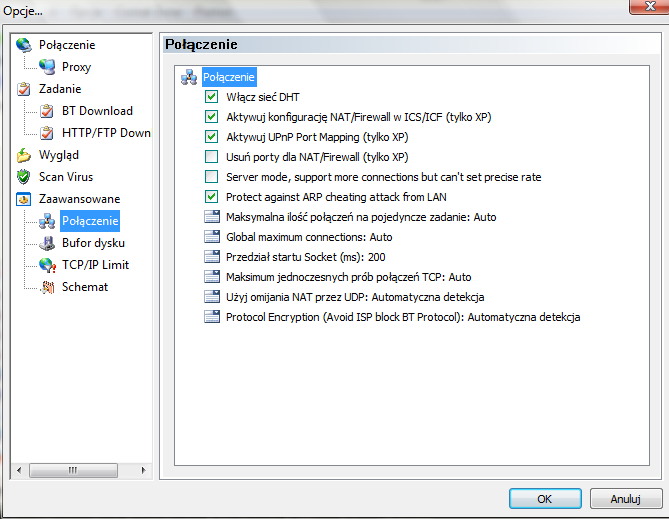
h) Bufor dysku - ustalamy wielkość ( rozmiar ) bufora dysku.
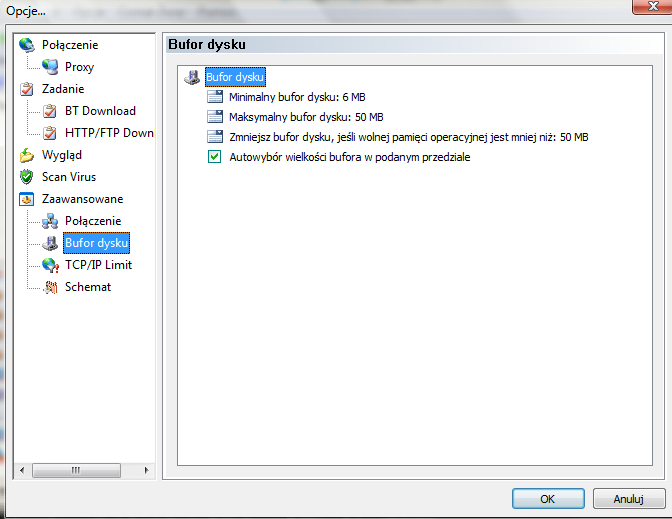
i) TCP/IP Limit
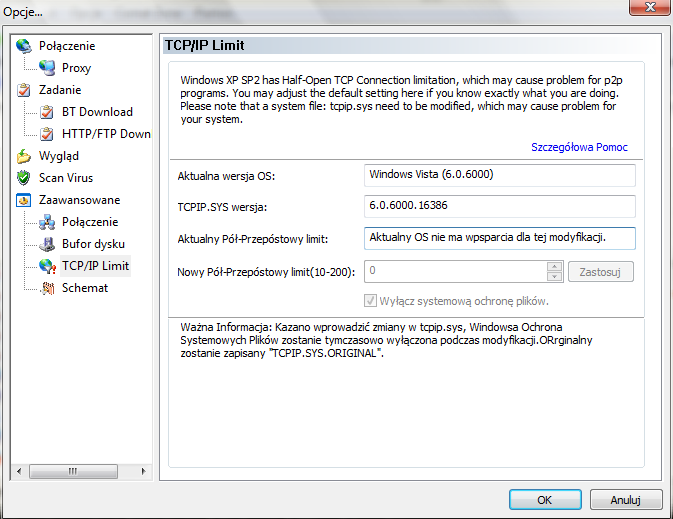
j) Schemat
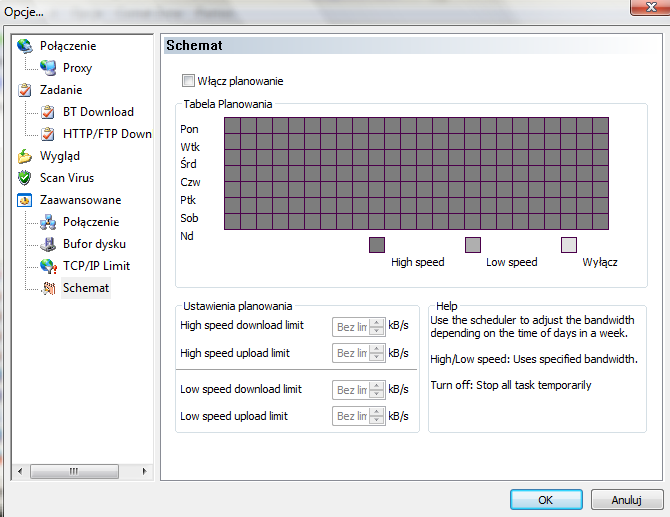
Jak widzimy możliwości konfiguracyjne tego klienta są bardzo duże. Jednak na wielu trackerach został on zbanowany co zmusiło duże grono jego użytkowników do przesiadki na inne programy.
Jak widzimy możliwości konfiguracyjne są bardzo duże, porównywalne z tymi np w Azureusie. BitComet jest także bardzo funkcjonalnym programem.
- możliwość pobierani i seedowania plików
- możliwość utworzenia własnego torrenta (Ctrl + M)
- linki do stron z torrentami i suportu
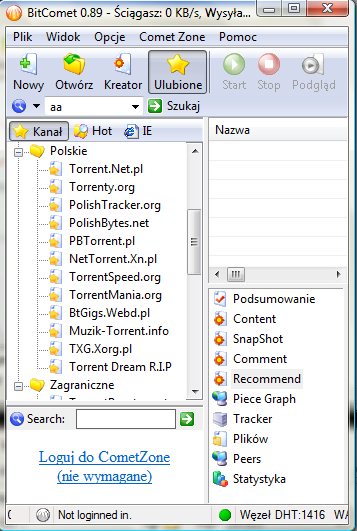
- wybór które pliki mają być pobierane oraz ścieżki pod jaką mają być zapisywane

- Możliwość edycji Info Hash i URL Trackera po kliknięciu na powyższym oknie zakładki Zaawansowane.
- Możliwość ustalenia indywidualnych prędkości pobierania i wysyłania
- Widok szczegółowy
- Polska wersja instalatora i Programu ( obecnie przetłumaczony na 43 języki)
- Oznaczenie kolorami kondycji torrenta
- Duże możliwości pod względem konfiguracji z obejściem NAT
- Pogawędki
- Tekstowe statystyki
- Możliwości blokowania peersów i adresów IP
- Dobre osiągi przy pobieraniu pliku, stabilny transfer
- Menadżer pobierania HTTP/FTP współpracujący z Internet Explorerem
- Dostęp do społeczności CometZone
- Import i Export zadań
Na zakończenie chciałbym polecić każdemu tego klienta, jest naprawdę godny uwagi może nie tak bogaty w funkcje jak Azurus, jednak niektóre z nich są naprawde lepiej rozwiązane. Ze względu na bark konieczności instalacji Javy kożysta się z niego praktyczniej niż z Azureusa. Program oferuje dobre osiągi i duże możliwości. Na uwagę zasługuje bogata baze linków (odnośników) do stron o tematyce torrentowej.
BitLord - OPIS, INSTALACJA, KONFIGURACJA KLIENTA
BitLord to kolejny bardzo funkcjonalny klient, który do złudzenia przypomina BitCometa. Myślę, iż warto przyjżeć sie mu bliżej i porównać go z BitCometem, różnice są naprawdę niewielkie, szczególniena pierwszy rzut oka.
1. Instalacja klienta
2. Pierwsze uruchomienie
3. Konfiguracja klienta
4. Funkcje i możliwości klienta
5. Podsumowanie
BitLord korzysta z instalatora NSIS (Nullsoft Scriptable Install System), jak zreszta większość programów tego typu. Instalacja jest w zasadzie identyczna jak w przypadku BitCometa. Na początku wybieramy wersję językową Instalatora, wśród której znajdziemy język polski jest to duża zaleta :) :
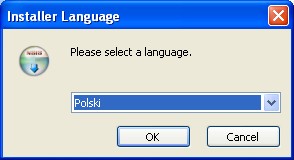
W daleszej kolejności pojawi się okno powitalne. Klikamy DALEJ.
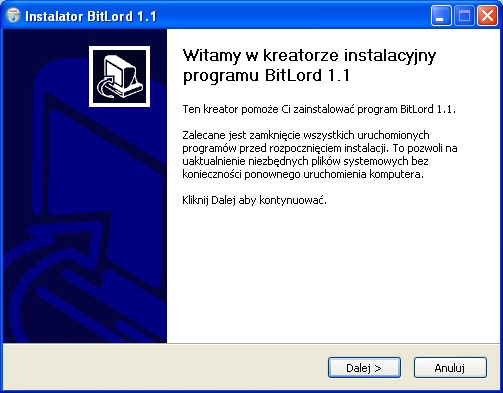
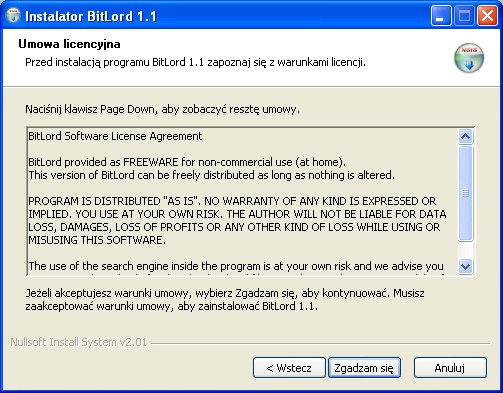
Aby zaakceptować Licencję, która jest niestety w wersji Angielskiej klikamy ZGADZAM SIĘ
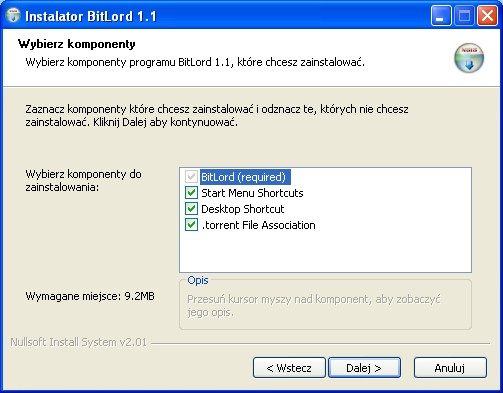
Wybieramy komponenty które maja być zainstalowane, sytuacja analogiczna
jak w przypadku instalacji BitCometa. Następnie klikamy DALEJ>
Nawet mamy do wyboru te same komponenty.
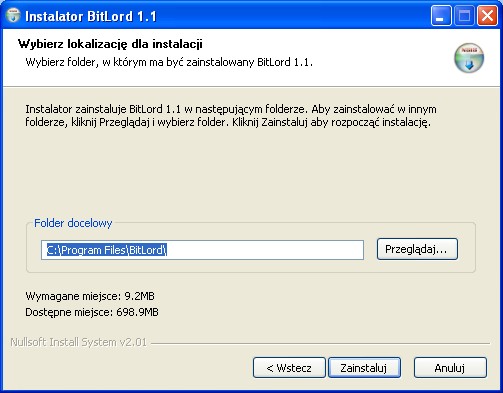
Wybieramy katalog w którym program się zainstaluje i klikamy ZAINSTALUJ.
Następnie pojawi się pasek instalacyne i po tym ekran końcowy.
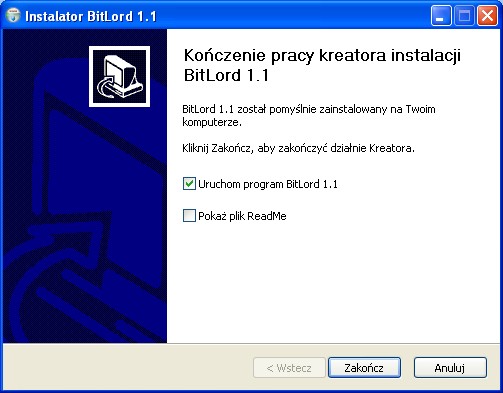
Instalacja została zakończona pomyślnie możemy klinknąć button ZAKOŃCZ.
Podczas pierwszego uruchomienia program, kolejny raz do złudzenia przypomina BitCometa z tym małym wyjątkiem, że przycisk Donate został zastąpiony kolorową Reklamą. Ogólnie interfejs użytkownika jest przyjazny i prosty w użyciu podbonie zreszta jak w BitComecie. Jedyną różnicę stanowią niektóre ikony.
W lewym oknie niema już długiel listy z odnośnikami do stron torrentowych, jest natomiast okno wyszukiwarki plików torrentowych i nieszczęsna reklama.
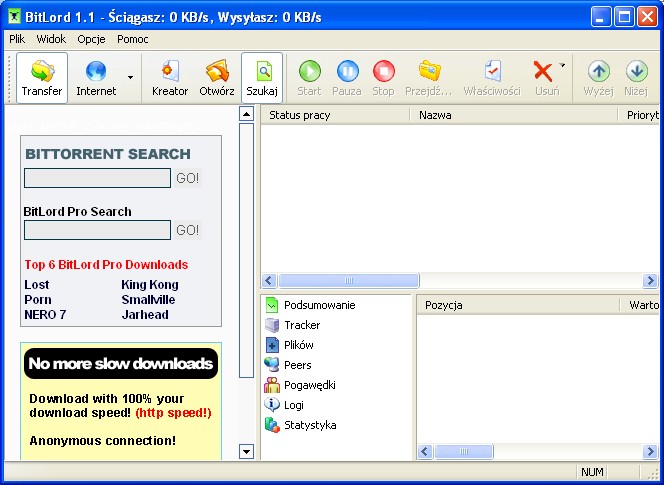
W stosunku do BitCometa zmieniła się także lista odnośników na rozwijanej liście po kliknięciu w ikonke Internet w pasku głównym.
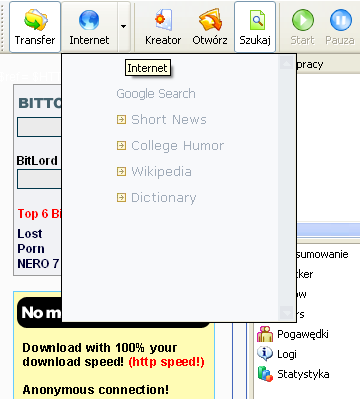
Również mamy tutaj wbudowaną przeglądarkę, z identyczną obsługą zakładek.
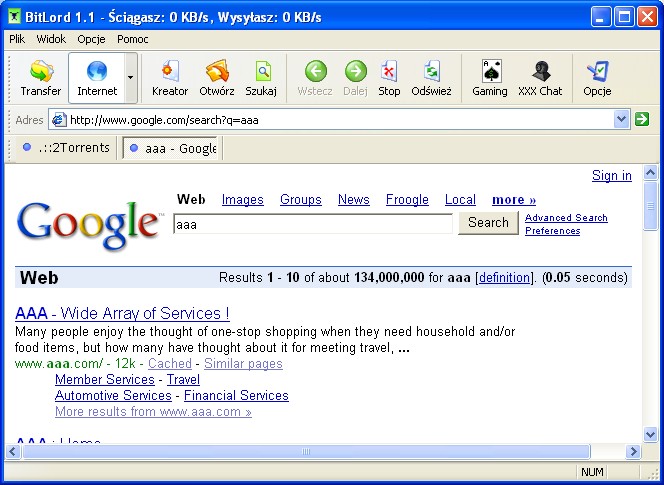
Myślę że pod względem wyglądu jest to program w zasadzie niewiele różniący się od BitCometa, można by nawet powidzieć, że są to programy bliźniacze, kusząc się o sformułowanie, że albo jest to niezły plagiat albo twórcy robią dwie wersje tego samego programu( Tylko w jakim celu?)
Możliwości konfiguracyjne w BitLordzie jak już zapewne wspomniałem są bardzo duże, a dodatkowo niczym się nieróżnią od tych w BitComecie( nawet układ jest ten sam). W Widoku możemy wyłączyć pasek narzędziowy i pasek statusu (czyli w stosunku do BitCometa jest pewne ograniczenie). Właściwe okno konfiguracyjne pojawi się po kiknięciu Opcje>Opcje. Przeanalizujmy więc wszystkie mozliwości BitLorda:
a) Połączenie - Tutaj ustalamy maksymalne prędkości ściągani i wysyłania, liczbę jednocześnie ściąganych plików i port nasłuchu.
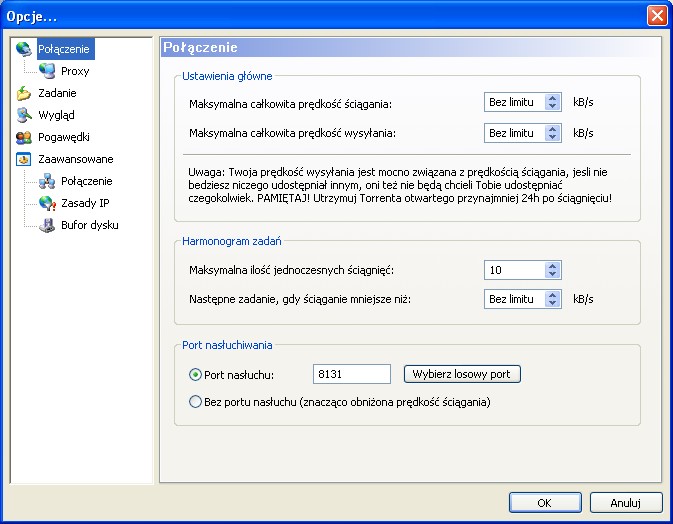
b) Połączenie>Proxy - Tutaj możemy ustawić aby podczas pobierania nasz klient łączył się z wykorzystaniem, proxy. Funkcja przydatna gdy np. chcemy zatuszoać swój adres IP. Dodatkowo obsługuje uwierzytelnianie do serwera Proxy
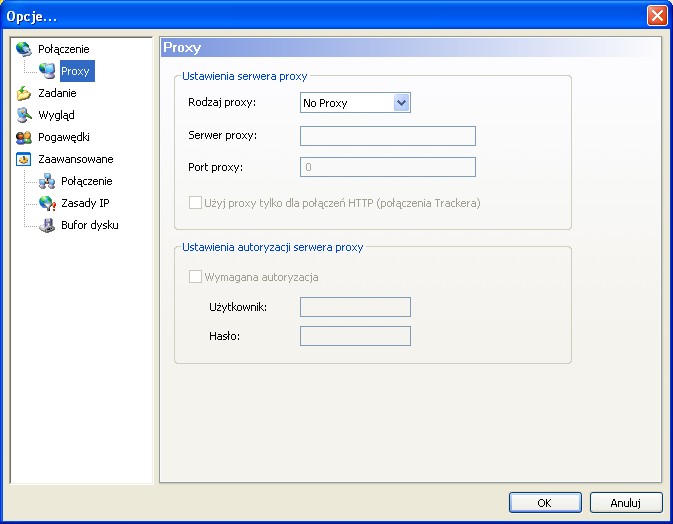
c) Zadanie - tutaj ustawiamy ścieżkę zapisu pobieranego pliku, czy a on nam zarezerwować miejsce na dysku czy nie, czy ma dodawać rozszerzenia .bc! dla niedokończonych plików. Ustalamy również co ma wykonywać program po zakończonym pobieraniu, oraz prędkości wysyłania.
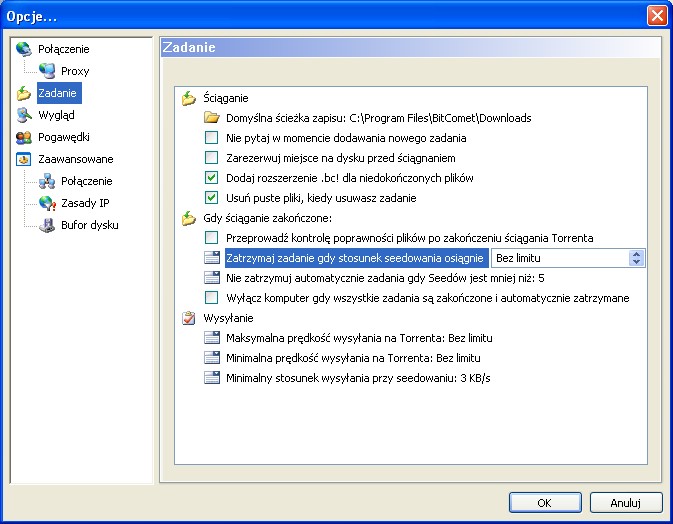
d) Wygląd - konfigurujemy interfejs użytkonika podczas uruchamiania, działania i zamykania programu.

e) Pogawędki - uruchamiamy tutaj pogawędki, podajemy nicka. Dzięki temu będziemy mogli rozmawiać, z innymi którzy współdzielą nasze pliki.
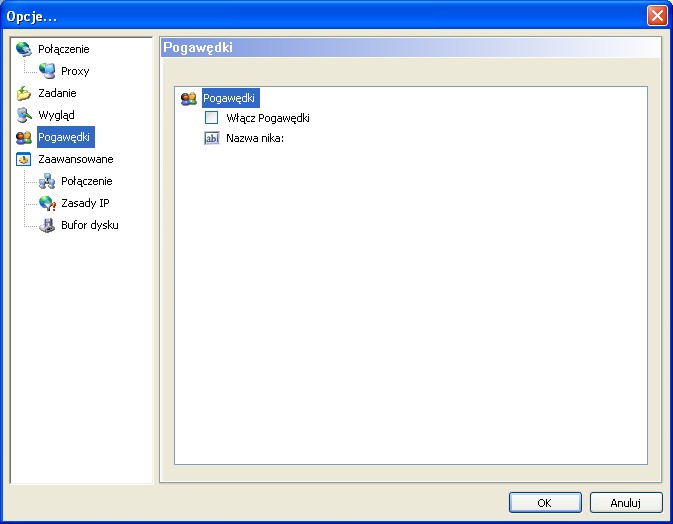
f) Zaawansowane - ustawienia dotyczące automatycznych aktualizacji, oraz powiązania z plikami torrent.
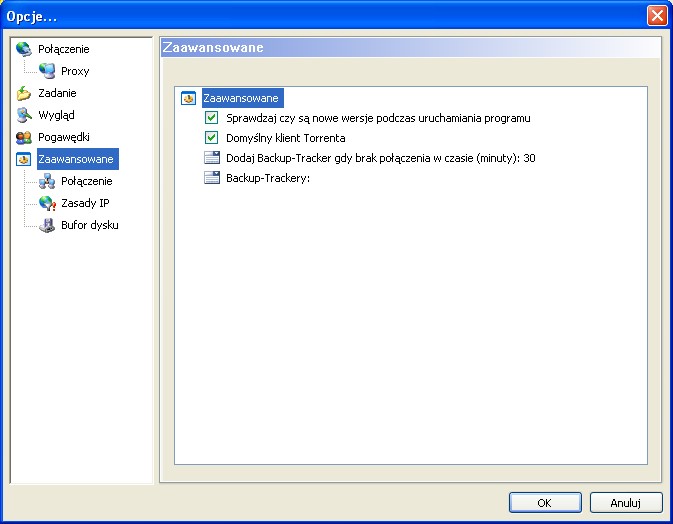
g) Połączenie - dużo przydatnych funkcji które pozwolą nam między innymi ominąć NAT i Firewall, pozwala to nam na osięganie lepszych wyników przy sciąganiu.
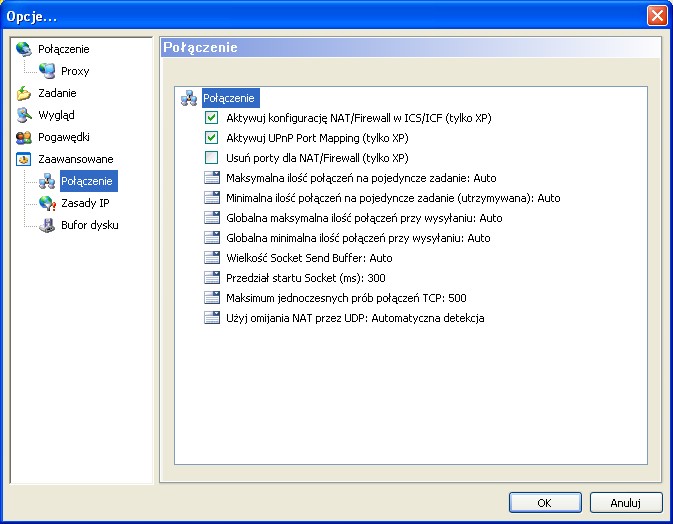
h) Zasady IP - zaawansowane konfiguacja adresów IP
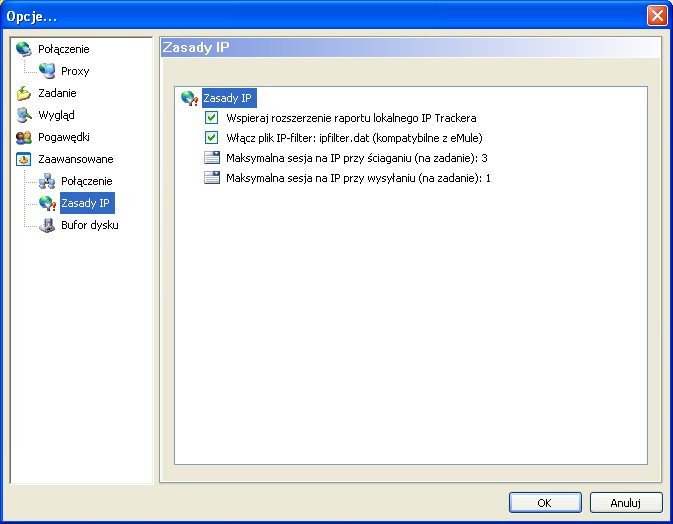
i) Bufor dysku - ustalamy wielkość ( rozmiar ) bufora dysku.
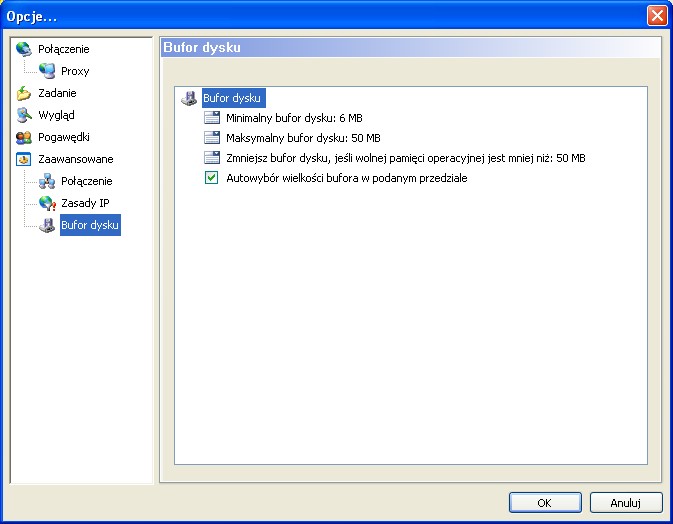
Jak widzimy możliwości konfiguracyjne tego klienta są bardzo duże. Jednak na wielu trackerach został on zbanowany co zmusiło duże grono jego użytkowników do przesiadki na inny program.
Jak widzimy możliwości konfiguracyjne są bardzo duże, porównywalne z tymi np w Azureusie. BitLord jest także bardzo funkcjonalnym programem.
- możliwość pobierani i seedowania plików
- możliwość utworzenia własnego torrenta (Ctrl + M)
- linki do stron z torrentami i suportu
- wybór które pliki mają być pobierane oraz ścieżki pod jaką mają być zapisywane

- Możliwość edycji Info Hash i URL Trackera po kliknięciu na powyższym oknie zakładki Zaawansowane.
- Możliwość ustalenia indywidualnych prędkości pobierania i wysyłania
- Widok szczegółowy
- Polska wersja instalatora i Programu
- Oznaczenie kolorami kondycji torrenta
- Duże możliwości pod względem konfiguracji z obejściem NAT
- Pogawędki
- Tekstowe statystyki
- Możliwości blokowania peersów i adresów IP
- Dobre osiągi przy pobieraniu pliku, stabilny transfer.
Sumując, BitLord to istna Replika BitCometa. Te same funkcje i możliwości konfiguracji. Identyczna zasda działania. Może jedynie BitLord jest uboższym w możliwości konfiguracji Widoku, i niema długiej listy odnośników do stron torrentowych. Dużą rolę może przy wyborze tego klienta odegrać sytuacja jaka ma się na danym trackerze, na chwilę obecną BitComet jest zbanowany na większości prywatnych trackerów jako klient nieprzyjazny dla tych stron. Zapewne podobna sytuacja prędzej czy później spotka BitLorda, który możliwe że został stworzony w odpowidzi na tą masową blokade BitCometa ....
BitSpirit - OPIS, INSTALACJA, KONFIGURACJA KLIENTA
BitSpirit jes bardzo ciekawym, innowacyjnym klientem sieci BitTorrent, choć największą popularnością wśród użytkoników internetu cieszą sią Azureus BitComet(BitLord), jest to napewno bardzo groźna, a przy tym niezwykle funkcjonalna alternatywa, która wielu internautom napewno przypadnie do gustu.
1. Instalacja klienta
2. Pierwsze uruchomienie
3. Konfiguracja klienta
4. Funkcje i możliwości klienta
5. Podsumowanie
1. INSTALACJA KLIENTA
Już na pierwszy rzut oka widzimy jak inny jet ten klient od pozostałych, Instalator nie jest wykonany tak jak w większości przypadków w NSIS. Jest kolorowy, z dobrze wykonanymi grafikami, bardziej rozbudowany daje większe możliwośći. Może nie jest to najważniejsza rzecz w przypadku programów tego typu, ale napewno cieszy.
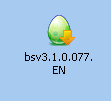
Na samym początku wybieramy język, wybór jest niewielki. Zalecam wybrać English i dać OK.
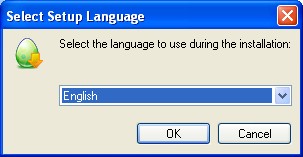
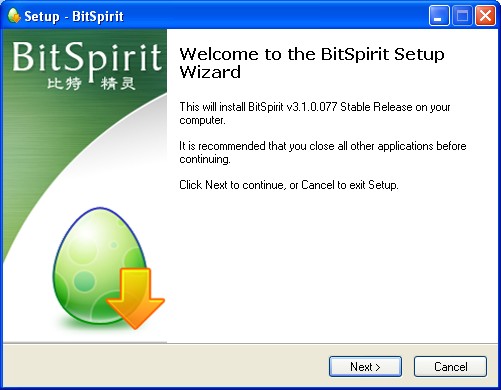
Pojawi się bardzo urocze okienko powitalne. Klikamy NEXT>
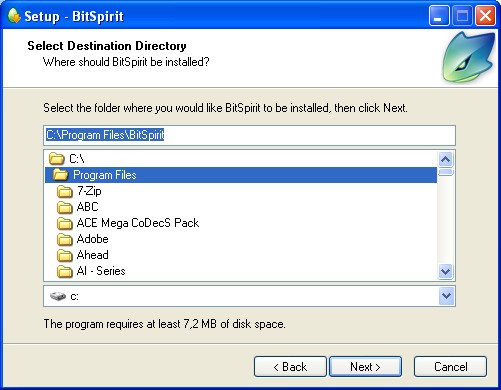
Wybieramy ścieżkę pod którą ma zostać zainstalowany nasz klient. Klikamy NEXT>
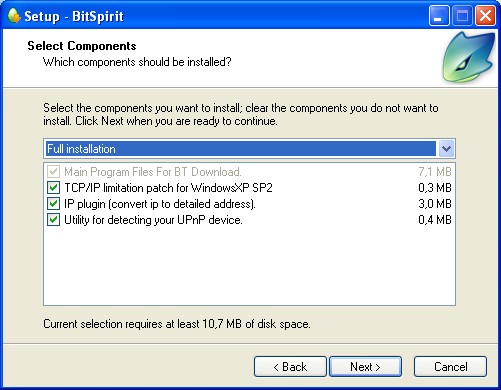
Wybieramy typ instalacji i dostępne komponenty i znowy dajemy NEXT>
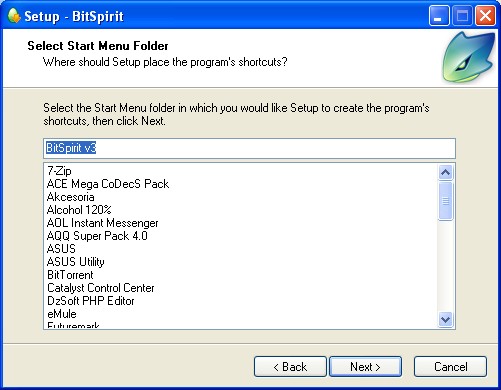
Klikamy teraz cały czas NEXT> zerkając na pojawiające się okna
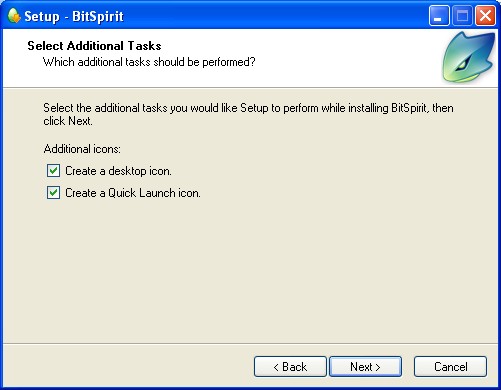
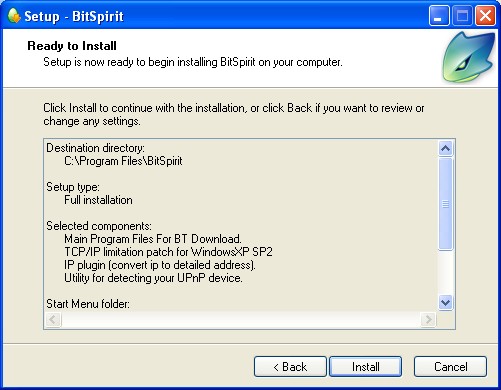
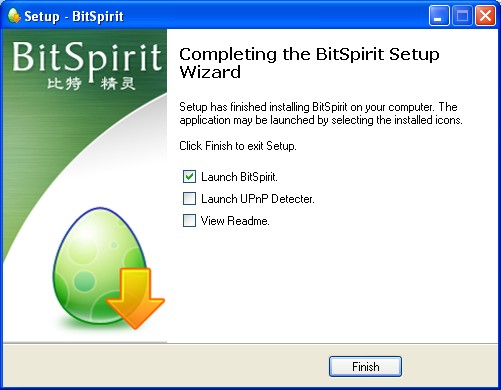
Po zakończony procesie instalacji pojawia się nam okno dajemy FINISH.
Podczas pierwszego uruchomienia podobnie jak to miało miejsce w przypadku Azureusa wita nas Splash, jest on bardziej 3D i lepiej wykonany. Przy pierwszym uruchomieniu moga pojawić się komunikaty dotyczące Firewalla oraz powinien pojawić się Kreator Konfiguracji, który będzie omówiony w dalszej części artykułu.

Napewno na każdym kroku rzuca się w oczy azjatyckie pochodzenie klienta. ( przy wyboirze języka, na splashu, przy odnośnikach do stron)
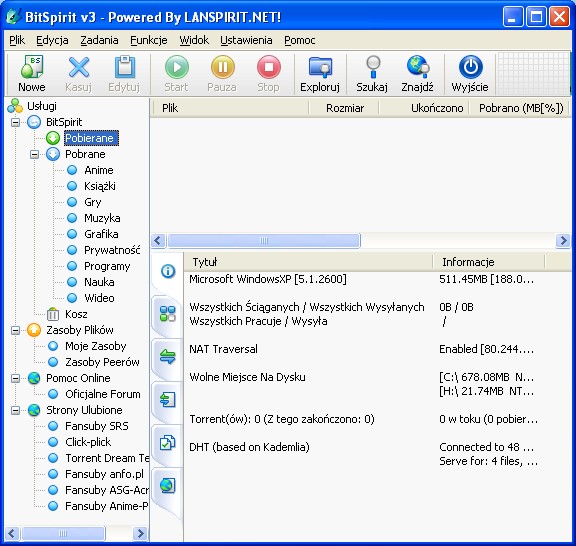
Powyżej przedstawione jest okno główne klienta, w swojim wyglądzie nawiązuje zapene bardziej do programów typu BitLord czy BitComet niż Azureus. Jest bardzo dobrze wykonane pod względem graficznym, delikatnie, przejrzyście i stylowo.
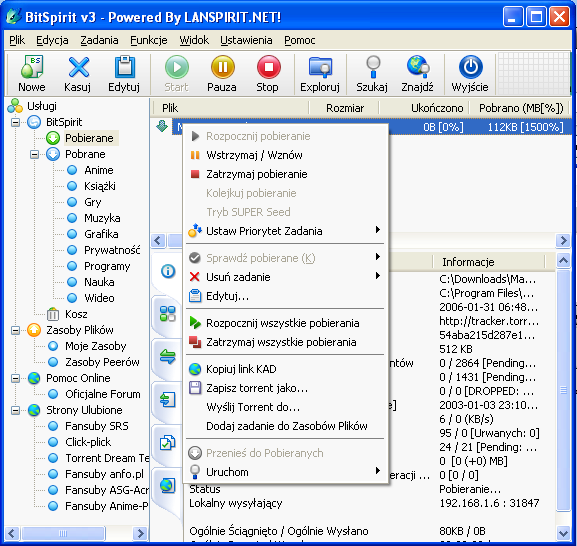
Podczas pobierania pliku klikając na poszczególne pozycje pokazują nam sią w dolnej części okna szczegółowe informacje dotyczące pobieranego pliku. Po kliknieciu natomiast prawym przyciskiem myszy rozwijana lista z pomocniczymi funkcjami, podobnymi do tych w innych klientach sieci BitTorrent.
Napewno nietypowo i innowacyjnie zaprojektowane zostało również uruchamianie pobierania z pliku .torrent. Po otworzeniu pliku z tymże rozszeżeniem za pomocą programu BitSpirit pojawi się następujące okno:

Dodając nowe zadanie możemy widzimy ścieżke pliku torrent, możemy ją zmienić( przydatne gdybyśmy się wczęsniej pomylili) Wybieramy Kategorie dla Nowego Zadania. Ustalamy czy chcemy Pobierać czy może Seedować plik. Przycisk Zap. jako domyślne pozwala na zapamiętanie bierzącej konfiguracji i jej wykorzystanie w późniejszym czasie, jest to przydatna funkcja, gdyż niemusimy wchodzić specjalnie w Opcje Programu.

Przełanczając zakładki w górnej części okna możemy wybrać dodatkowe ustwaienia dotyczące Trackera, Opcje Pliku i Rozszerzenia. W zakładce Opcje Pliku wybieramy które pliki mamy pobrać. W zakładce Rozszerzenia dostępne są dodatkowe funkcje (patrz na poniższy rysunek).
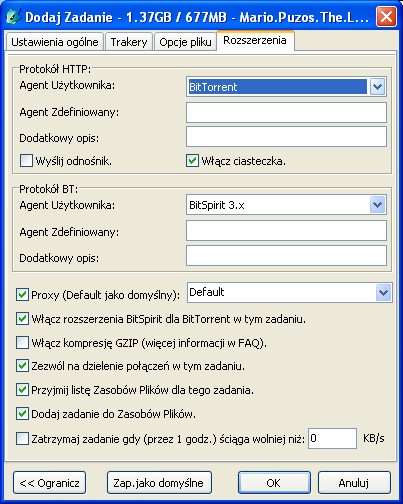
Myślę, że na pierwszy rzut oka wygląda klient ten wygląda bardzo przyjemnie i ciekawie. Zapowiada się również bardzo bogato pod względem funkcji i możliwości konfiguracji.
Aby skonfigurowac ten program możemy się posłużyć albo Kreatorem Konfiguracji, który zresztą pojawia się podczas pierwszego uruchomienia, albo ręcznie go skonfigurować wybierając z listy Ustawienia>Opcje.
Przyjrzyjmy się kreatorowi:
Jest on napewno bardziej rozbudowany niż ten w Azureusie, służy w zasadzie do średnio-zaawansowanej konfiguracji programu, można za jego pomocą skonfiguroać klienta pod bardzo szerokim kątem i tym samym często dodatkowe sięganie do Ustaiwnia>Opcje jest niekonieczne. Jeżeli nie uruchomił się on nam przy pierwszym włączeniu programu, możemy go przywołać z Ustawienia>Kreator Ustawień.
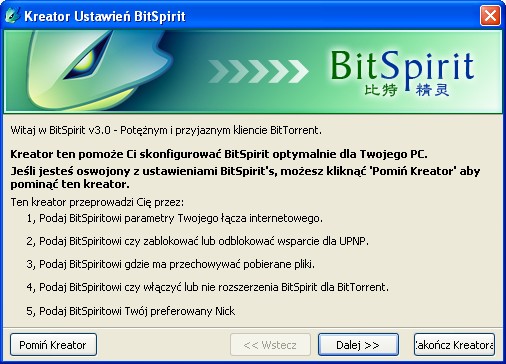
Pierwsze okno kreatora ustawień to kilka wskazówek dotyczących tego ku czemu służy.
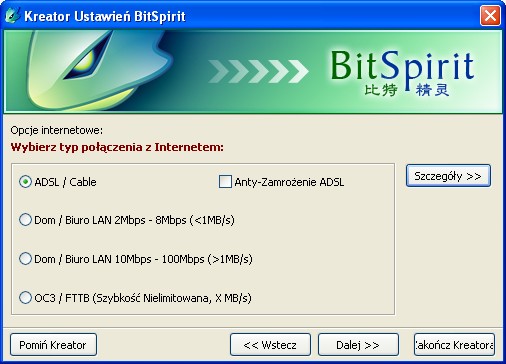
W drugim oknie wybieramy typ łącza które posiadamy. Klikając szczegóły możemy ustawić dodatkowo porty i prędkości z jakimi będziemy pracowali przy późniejszym działaniu programu.
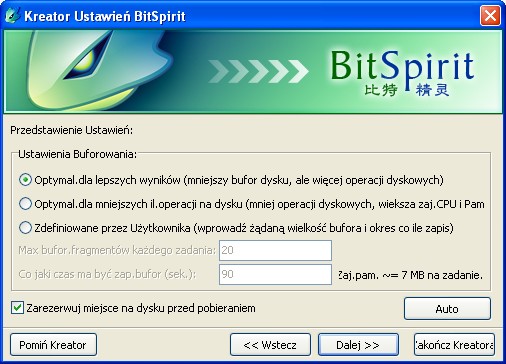
Kolejne okna dotyczy ustawień wykorzystania Bufora Systemowego. Najlepiej zachować domyślne ustawienia.
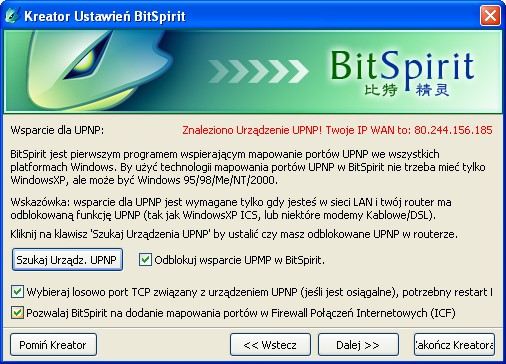
W powyższym oknie konfiguracji mamy mapowanie portów przy wykorzystaniu UPNP przydatne gdy posiadamy LAN z odpowiednim routherem
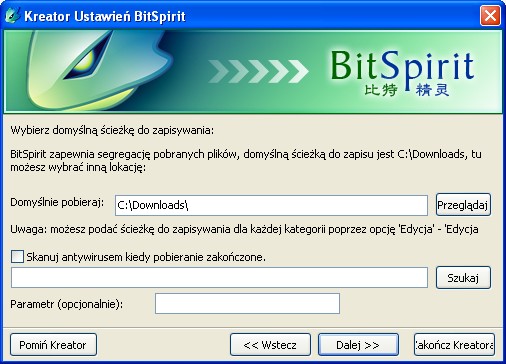
Następnie ustawiamy domyślną ścieżkę, wybieramy program antywirusowy który będzie chronił nas przed tym aby z pobieranych plików nie dostały się do naszego komputera jakieś robaki.
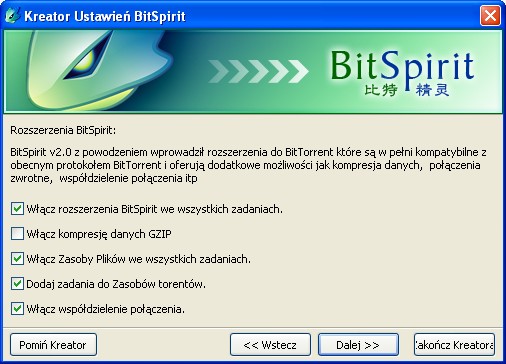
W tymże oknie zastępuje konfiguracja dodatkowych rozszerzeń BitTorrenta takich jak kompresja danych.
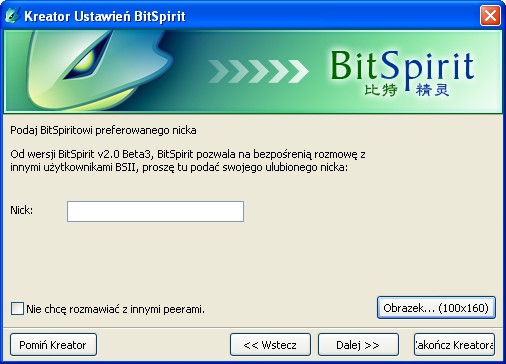
W przedostatnim już oknie kreatora konfiguracji możemy ustawić nasz nick i avatar. Będą one wykorzystywane przy rozmowach z innymi użytkownikami sieci BitTorrent
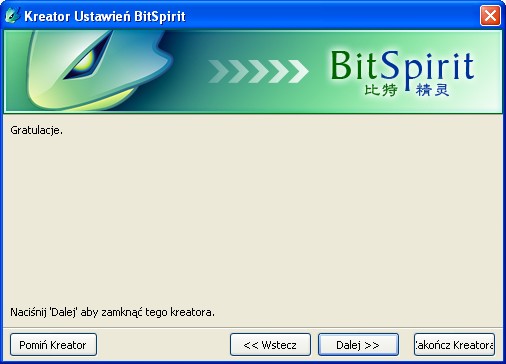
Końcowe okno Gratulacyjne!
Więcej opcji konfiguracyjnych znajdziemy w Ustawienia>Opcje.
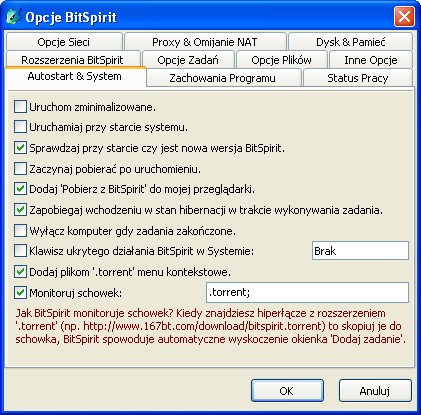
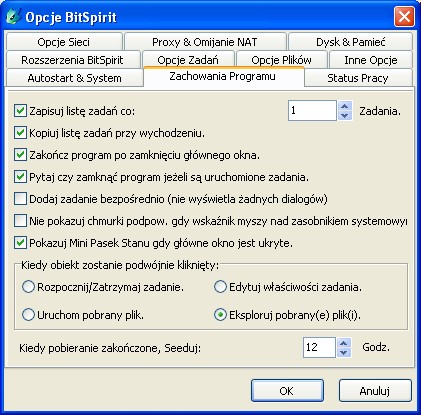
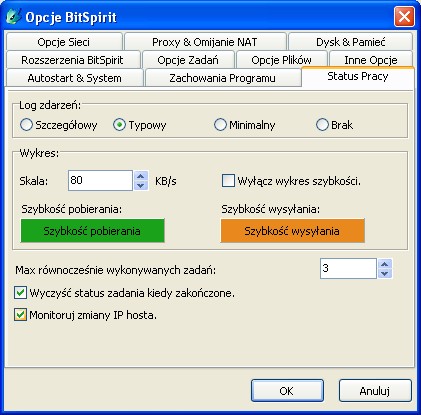
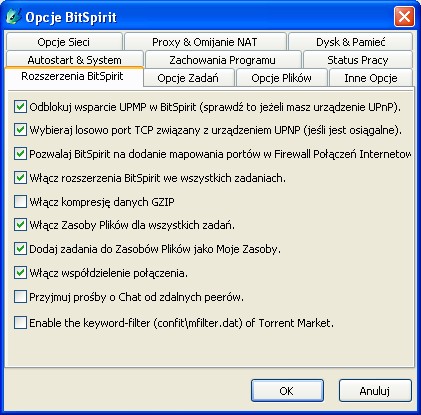
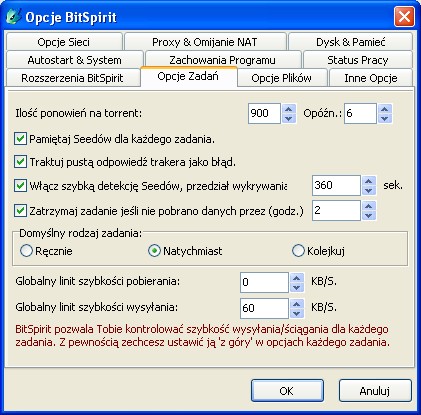
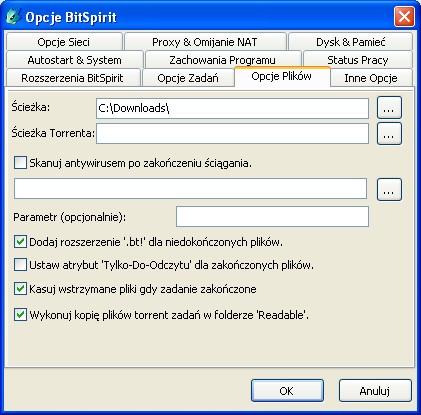
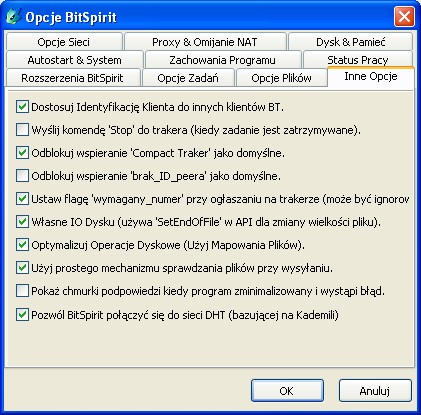
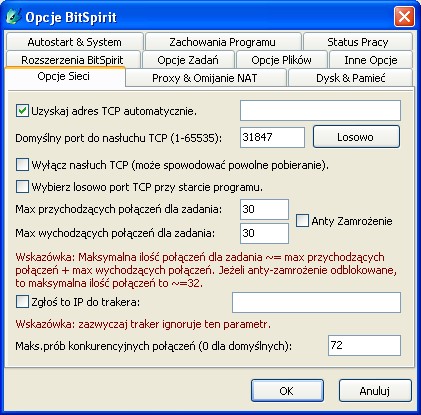
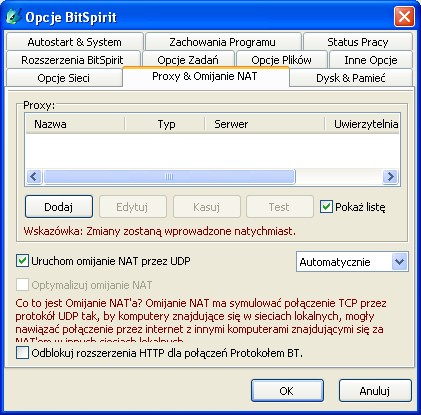
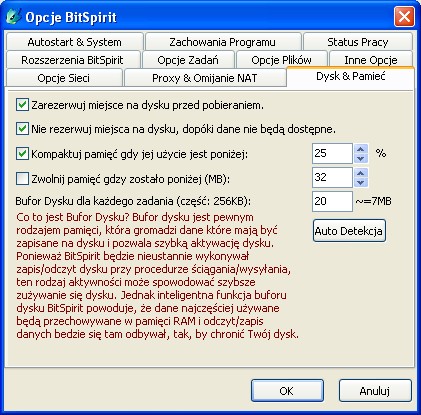
Jak widzimy konfiguracja Opcji i Ustawień programu jest prosta, szczegółowo opisana i przy tym bardzo zaawansowana.
Oprócz tego wygląd programu możemy poddać modyfikacji w Widoku. Odznaczyć/Zaznaczyć które paski i elementy programu mają być wyświetlane oraz wybrać kolor tła programu po takiej modywikacji może on wyglądać następująco:
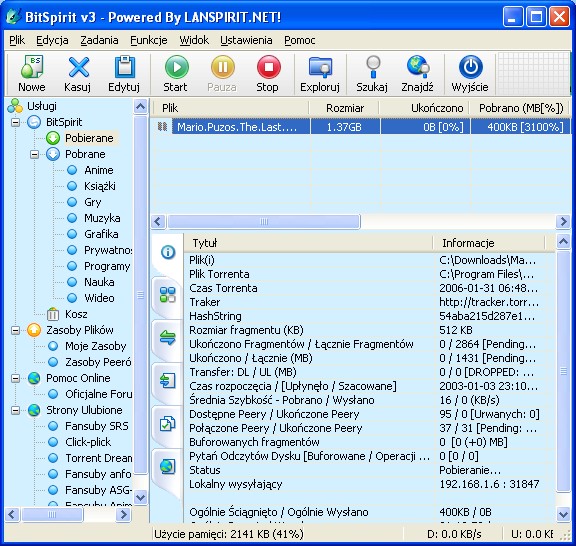
4. FUNKCJE PROGRAMU
Posiada wszystkie podstawowoe funkcje które możemy spotkać w innych programach tego typu jak:
- możliwość pobierania i wysyłania plików za pomocą .torrentów
- ustawianie nicka ( dodatkowo avatara dla Pogawędek)
- banowanie, i zarządzanie listą zbanowanych peersów
- UPNP- mapowanie portów, omijanie NAT
- Przyjemny przejrzysty Intefejs
- Duże mobilność programu i funkcjonalność ( np. Kreator Ustawień)
-
Zapisywanie sesji ( Listy zadań)
- Obsługa skórek
- Widok szczegółowy poszczególnych zadań
- Kolejkowanie i zarządzanie zadaniami
- Komunikacja P2P
- Bardzo dobry kreator plików Torrent
- Obsługa wtyczek, automatyczne spolszczenie programu po zainstalowaniu.
- Czarna lista
- Podział na Kategorie pobieranych plików
- Posiada linki, do polskich stron z torrentami jednak niezaktualizowane
- Zurzycie pamięci na poziomie 8-9 MB
5. PODSUMOWANIE
Naprawde świetny klient przewyrzsza swojimi możliwościami napeno BitLord i BitComet, porównywalny z Azureuse jednak zupełnie inny wygląd i to zapewne będzie głównie decydować przy wyborze klienta. Zużywa więcej pamięci niż Azureus, ale różnica ta jest niewielka i przy wyborze raczej nieodegra znaczącej roli.
Wszystkich jego zwolenników zapraszamy do oddania głosu w naszej sondzie.
BitTorrent - OPIS, INSTALACJA, KONFIGURACJA KLIENTA
BitTorrent jest to oficjalna wersja klienta sieci p2p o tej samej nazwie. Początkowo był on bardzo prostym klientem, w zasadzie jeszcze uboższym niż BitTornado, lecz wraz z kolejnymi wersjami, szczególnie ostatnio przybiera nowy wygląd i coraz to większą funkcjonalność.
1. Instalacja klienta
2. Pierwsze uruchomienie
3. Konfiguracja klienta
4. Funkcje i możliwości klienta
5. Podsumowanie
Proces instalacji rozpotrzyna się od poniższego okienka, gdzie ma miejsce wybór języka.
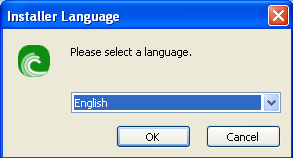
Wybieramy English lub gdy mamy wersję polskojęzyczną to Polski i klikamy OK.
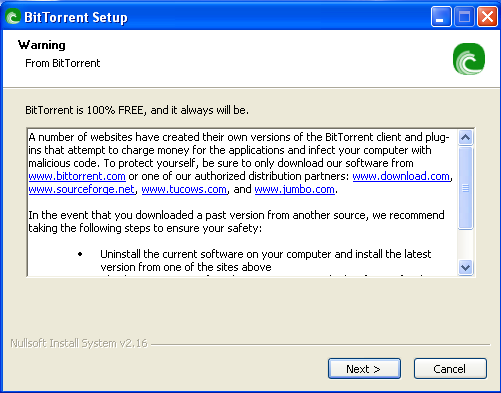
Okienko powitalne, mówi między innymi o licencji na jakiej jest rozpowszechniany program. klikamy NEXT >.
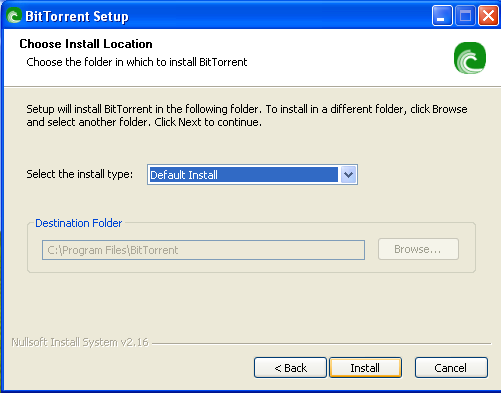
Jeżeli odpowiada nam domyślna ścieżka w której mają zostać zainstalowane pliki dajemy INSTALL. Można ją zmienić poprzez wybranie z rozwijanej listy CUSTOM INSTALL i nastepnie podaniu własnej ścieżki.
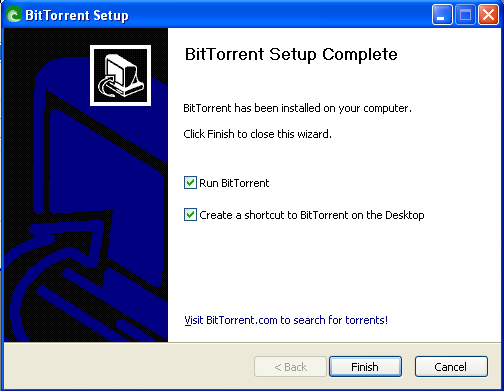
Po krótkim procesie instalcji, pojawia się okno które informuje nas o poprawnym zainstalowaniu programu. Klikamy przycisk FINISH.
Po zainstalowaniu mamy w START>WSZYSTKIE PROGRAMY>BIT TORRENT>
- Make Torrent - służy do tworzenia plików .torrent
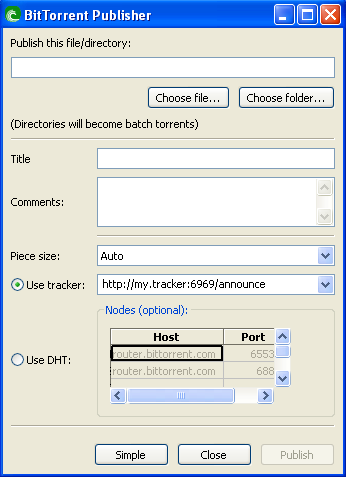
- Chose Lenguage - do konfiguracji językowej
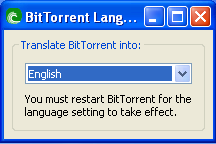
- Downloader - własciwy klient BitTorrent
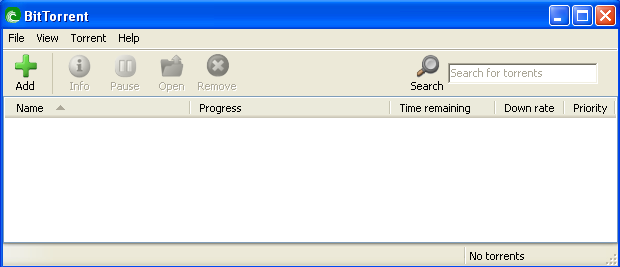
Okno główne programu, ikonki ładnie wykonane przejrzysty układ. W górnej części menu za pomocą którego uruchamiamy nowe torrenty, pauzujemy je praz wyszukujemy nowe torrenty ze stronie http://search.bittorrent.com W dolnej części okna pasek postępu Pobieranych pliku.
Możliwości konfiguracyjne są może niewielkie, ale zawsze możemy coś ustawić żeby sobie życie ułatwić.
Klikamy WIDOK>USTAWIENIA otwiera się okno z 5 zakładkami
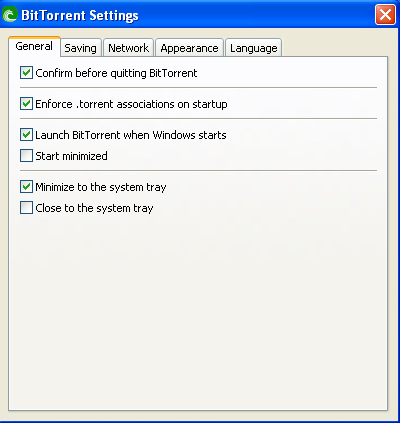
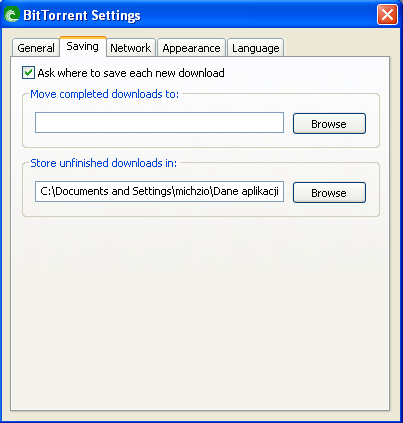
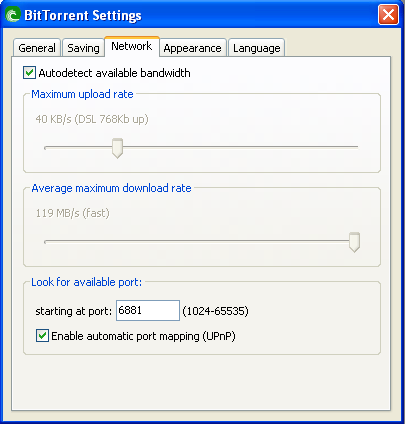
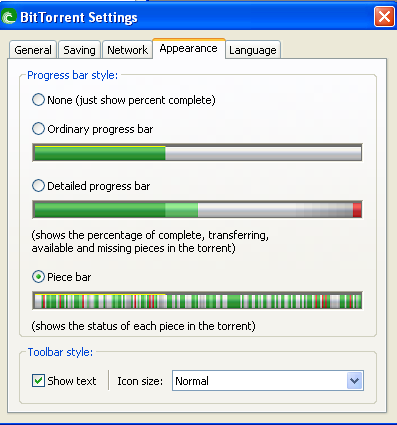
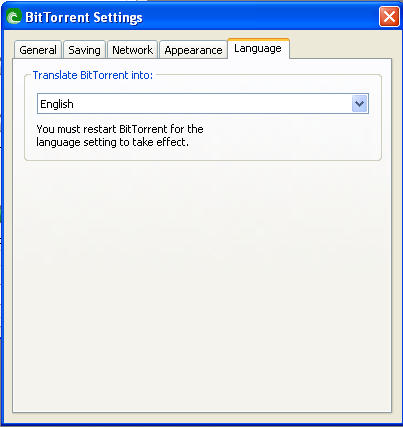
W zakładce Network(Sieć) możemy ustalić przez limity dla downloadu i uploadu. Możemy w tej zakłdace ustawić również port poprzez jaki mamy być łączeni z siecią BitTorrenta. W ostatnie zakładce wybieramy język programu.
Jak widzimy program nie daje nam dużych możliwośći, ale zapewne z tego powodu powstało tyle alternatywnych klientów sieci BitTorrent.
Ponizej prezentujemy okno jakie pojawia się w momencie uruchamiania nowego torrenta, gdzie wybieramy ścieżkę pod jaką ma zostać zapisany pobierany plik.
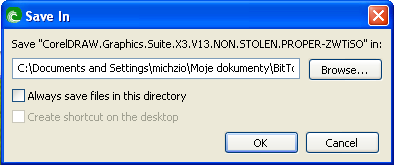
Klikając na View (Wygląd) i Details ( Szczegóły) lub Ctrl + D włączymy wyświetlanie szczegółów torrenta jak poniżej na zdejęciu
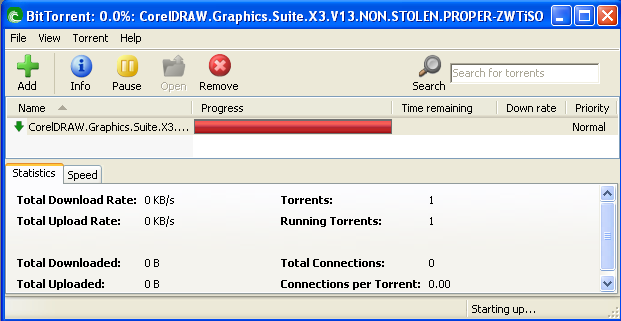
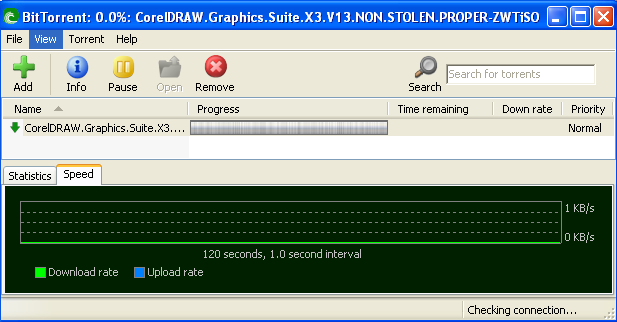
Klikając natomiast na Torrent>Torrent Info zobatrzymy informacje o pobieranym pliku, źródłach, częśćiach, itp.
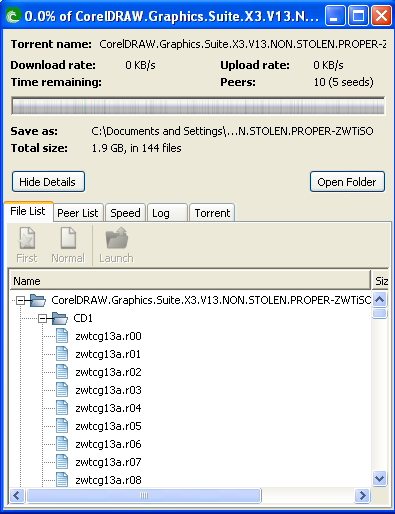
Niemamy możliwości edycji np. adresu Trackera czy też Info Hash'a.
Funkcje programu są bardzo skąpe:
- możliwość pobierania i seedowania
- możliwość ograniczenia prędkości wysyłania
- możliwość przeglądnięcia listy plików podczas pobierania.
- konsola i log
- wielu funkcji barkuje, w stosunku do alternatywnych klientów
- pamięciożerność: około 20MB czyli bardzo dużo jak na taki małorozbudowany program.
5. PODSUMOWUJĄC
Niema się co zbytnio rozpisywać, ponieważ program raczej na chwilę obecną nie jest godny uwagi. Ma wiele braków, a dodatkowo zużywa dużo RAM.